Z tego przewodnika dowiesz się, jak za pomocą pakietu SDK do reklam mobilnych Google wczytywać i wyświetlać reklamy z Unity Ads przy użyciu zapośredniczenia, w tym integracji z licytowaniem i kaskadowym wyświetlaniem reklam. Wyjaśniamy w nim, jak dodać reklamy Unity do konfiguracji zapośredniczenia jednostki reklamowej oraz jak zintegrować pakiet SDK i adapter reklam Unity z aplikacją na iOS.
Obsługiwane integracje i formaty reklam
Adapter zapośredniczenia dla Unity Ads ma te możliwości:
| Integracja | |
|---|---|
| Określanie stawek | |
| Wodospad | 1 |
| Formaty | |
| Baner | |
| Pełnoekranowa | |
| Z nagrodą | |
| Natywna | |
Wymagania
iOS w wersji 12.0 lub nowszej
[W przypadku określania stawek]: aby zintegrować wszystkie obsługiwane formaty reklam w określaniu stawek, użyj adaptera Unity w wersji 4.14.1.1 lub nowszej (zalecana jest najnowsza wersja).
Najnowszy pakiet SDK do reklam mobilnych Google
Zapoznaj się z przewodnikiem dla początkujących dotyczącym zapośredniczenia.
Krok 1. Skonfiguruj ustawienia w interfejsie Unity Ads
Zarejestruj się lub zaloguj w Unity Ads.
Utwórz projekt
W panelu Unity Ads przejdź do sekcji Projekty i kliknij Nowy.
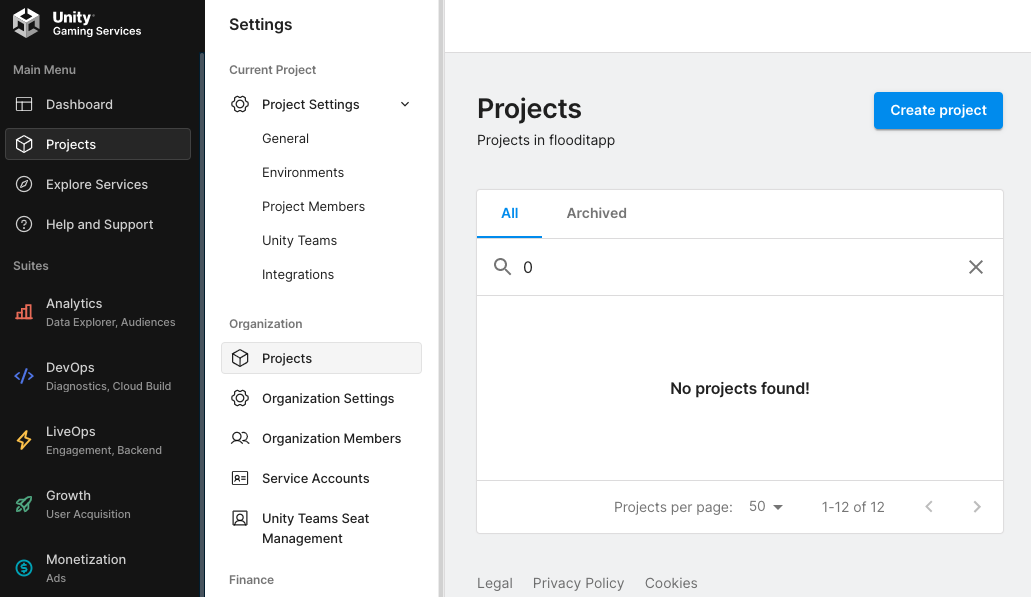
Wypełnij formularz i kliknij Utwórz, aby dodać projekt.
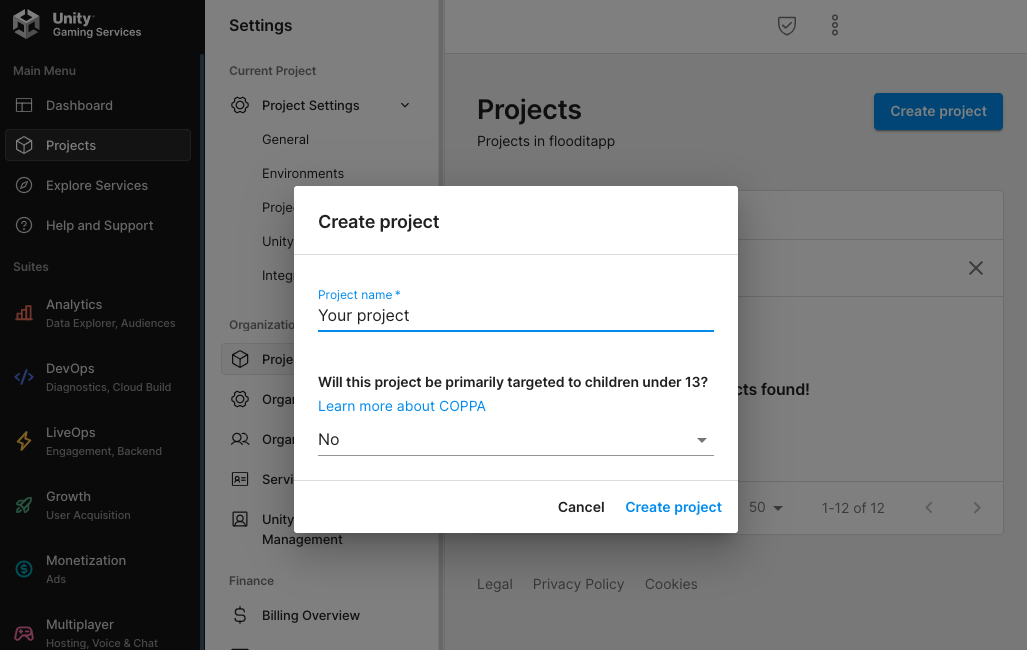
Kliknij kolejno Zarabianie na reklamach Unity i Rozpocznij.
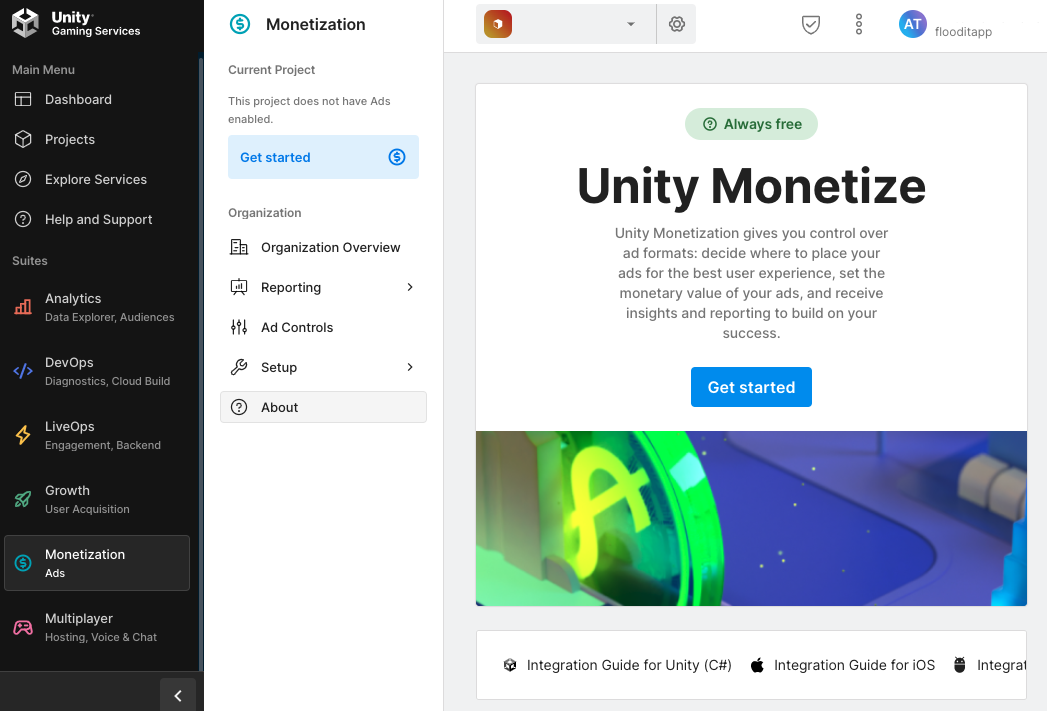
W oknie Nowy projekt wybierz Będę korzystać z mediacji i Google AdMob jako Partnera do mediacji, a potem kliknij Dalej.
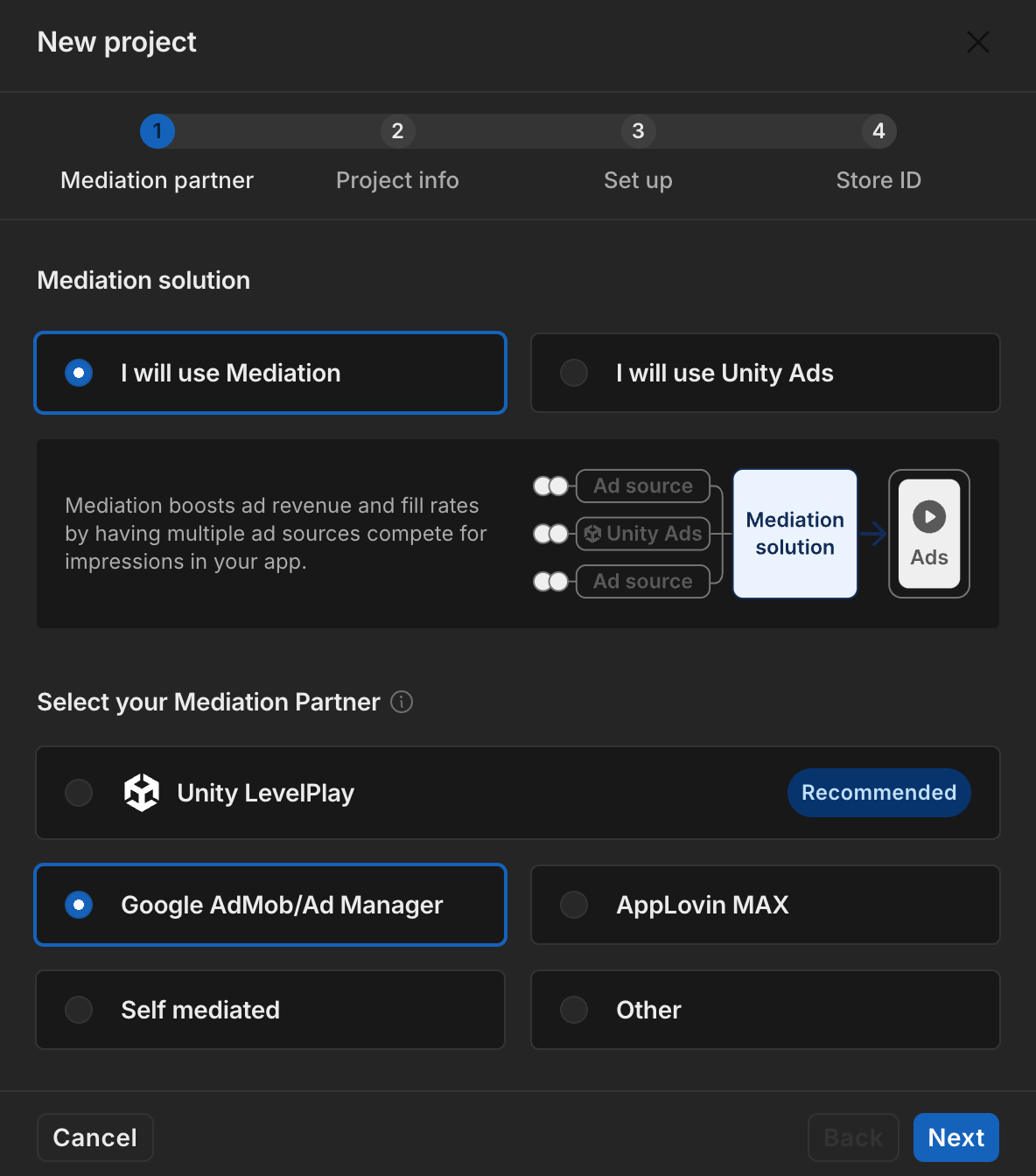
Wybierz opcję ustawień reklam, a następnie kliknij Dalej.
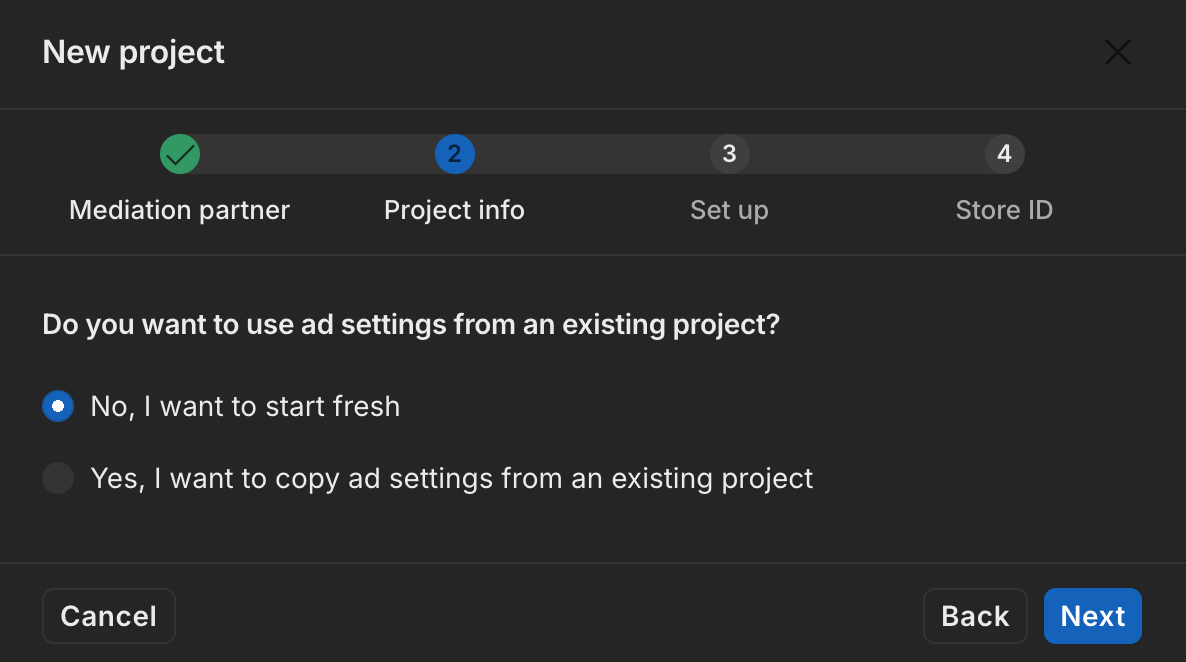
Wybierz konfigurację miejsca docelowego, a potem kliknij Dalej.
Określanie stawek
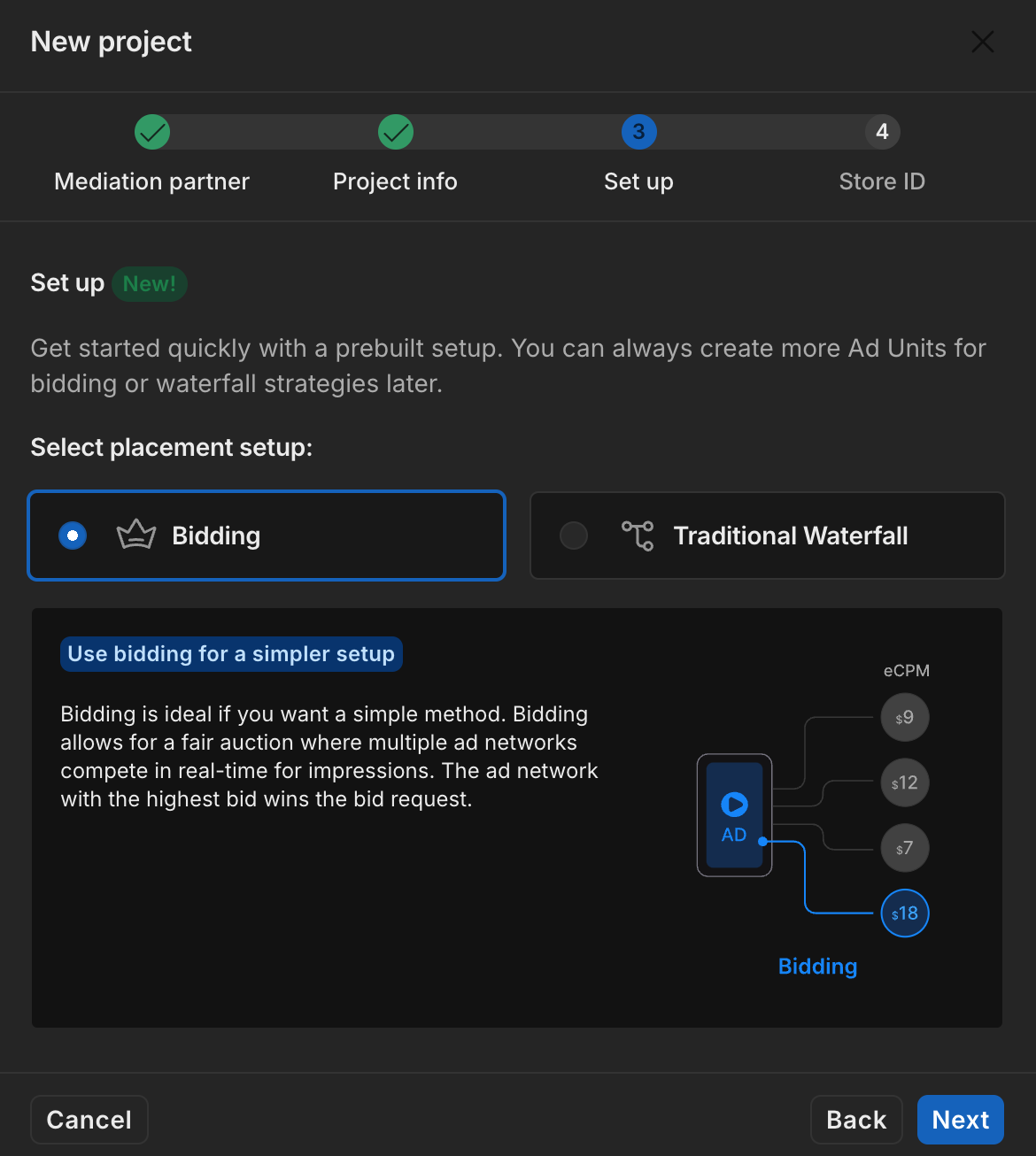
Wodospad
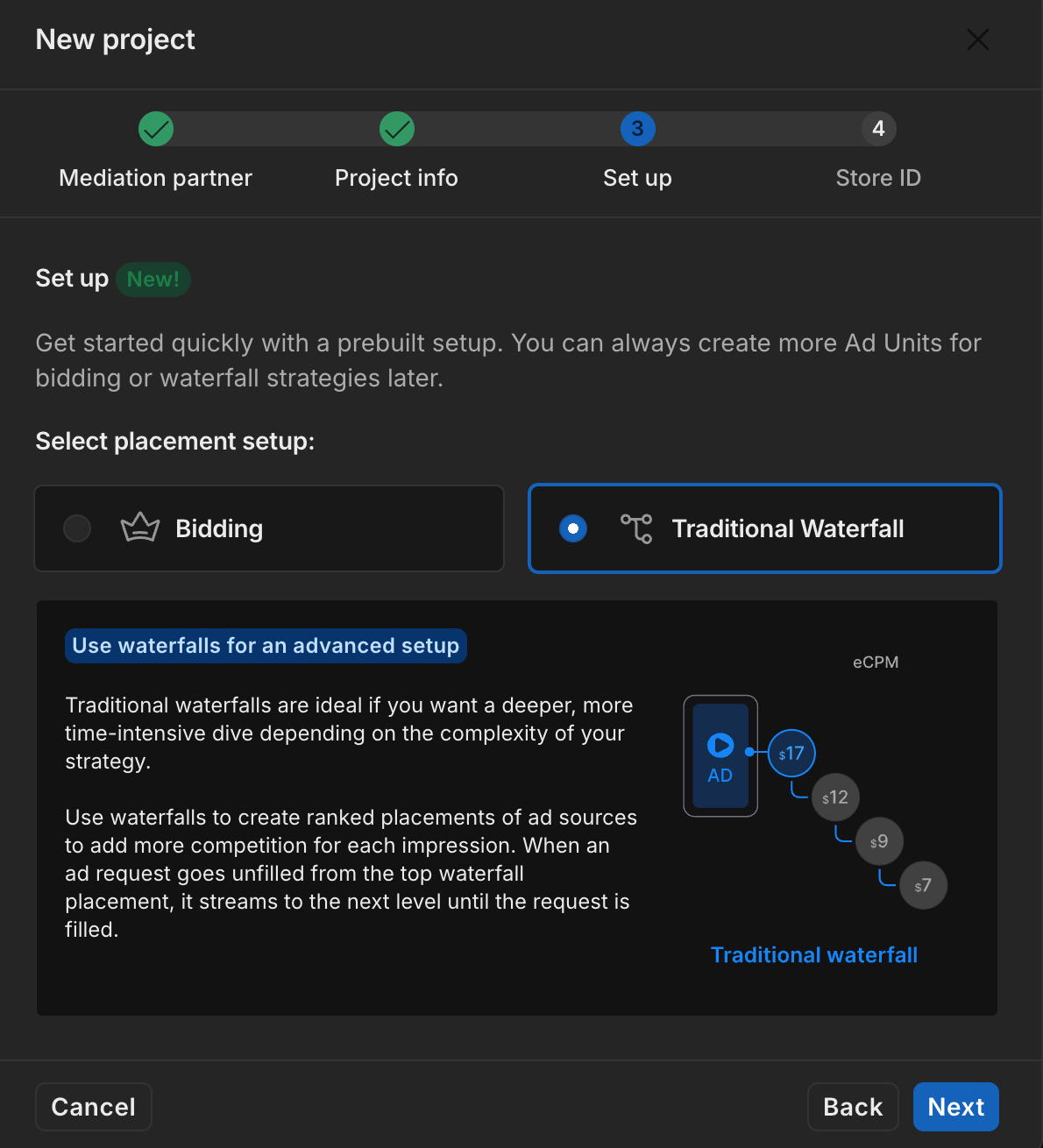
Wypełnij formularz i kliknij Dodaj projekt.
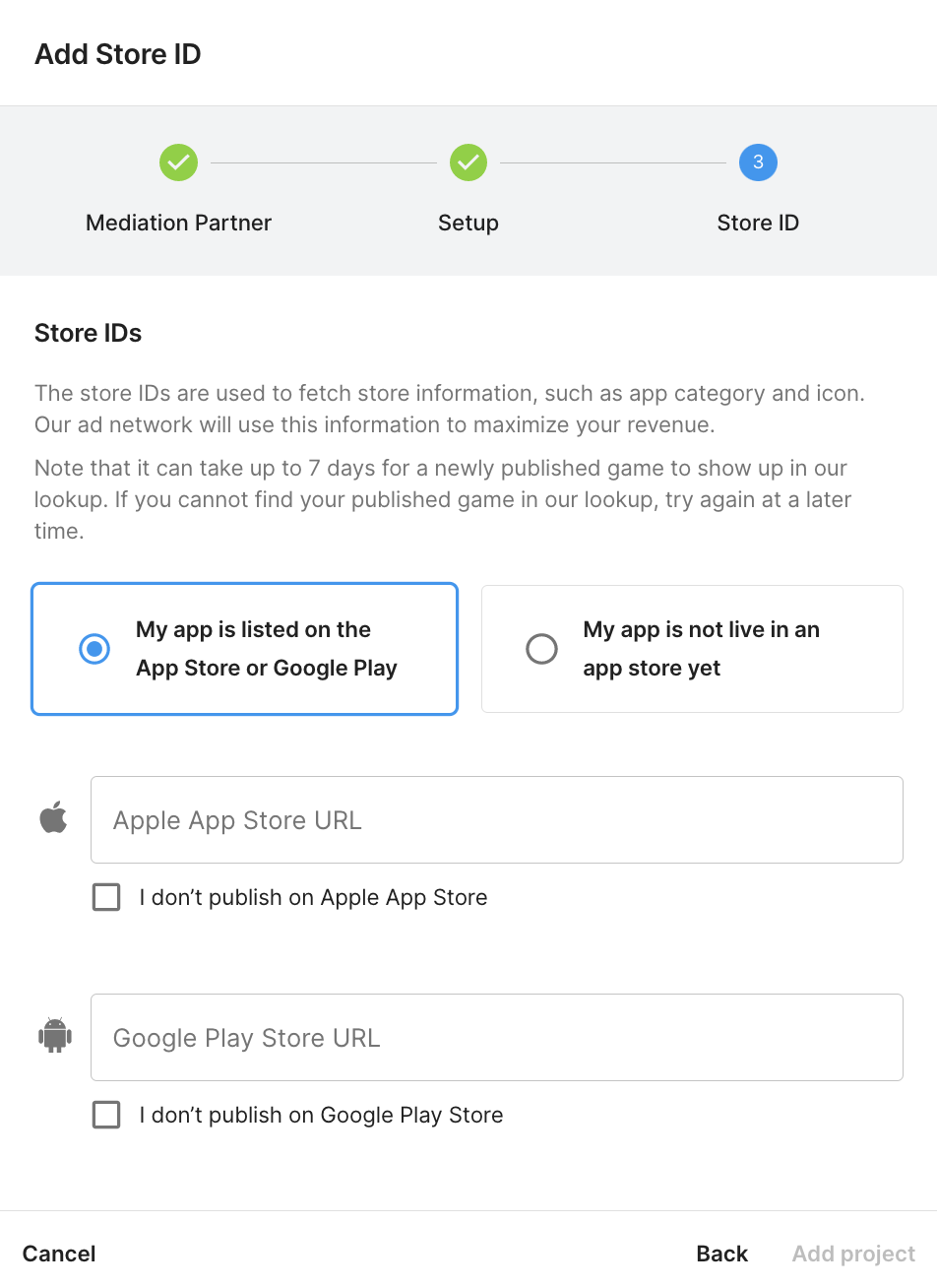
Zapisz identyfikator gry.
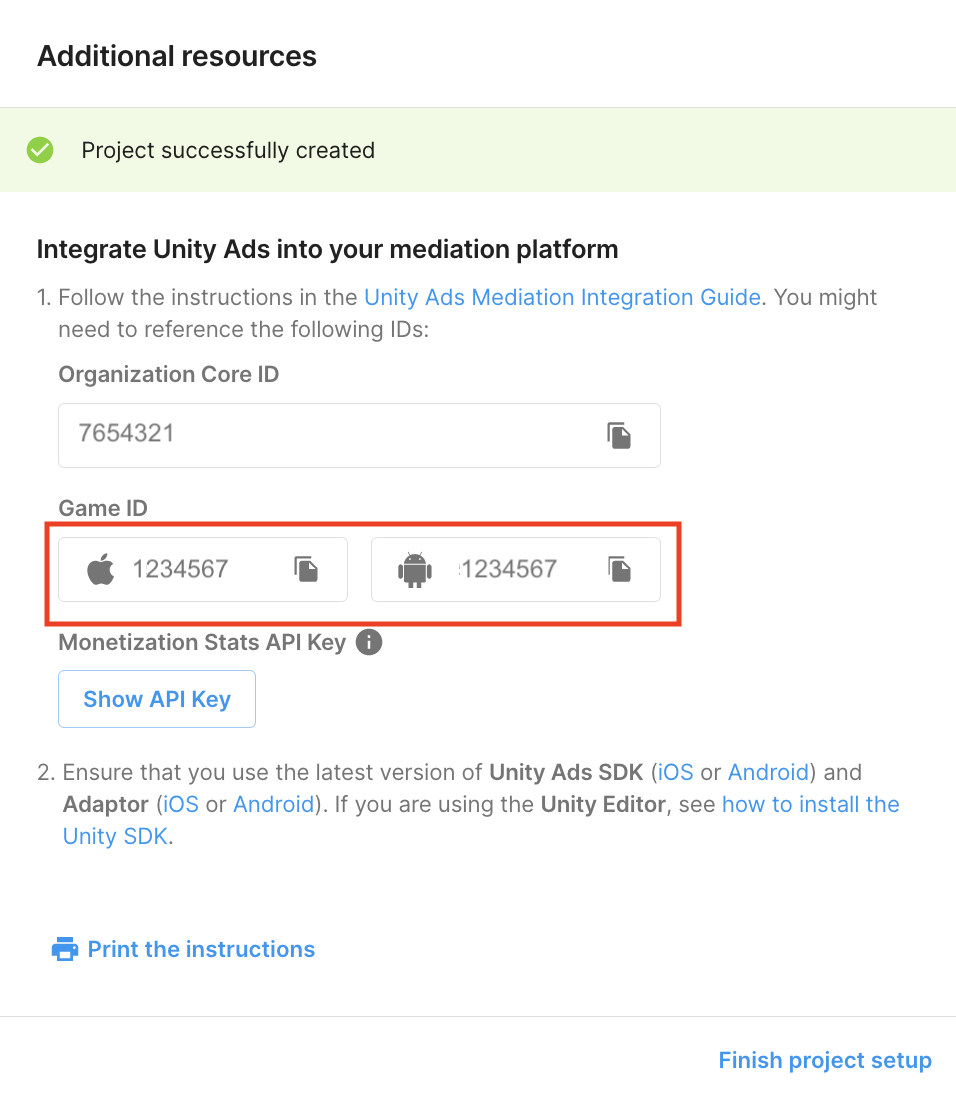
Tworzenie jednostek reklamowych i miejsc docelowych
Kliknij kolejno Zarabianie na reklamach Unity > Miejsca docelowe, a następnie wybierz projekt i kliknij Dodaj jednostkę reklamową.

Wpisz nazwę jednostki reklamowej, a potem wybierz platformę i format reklamy.
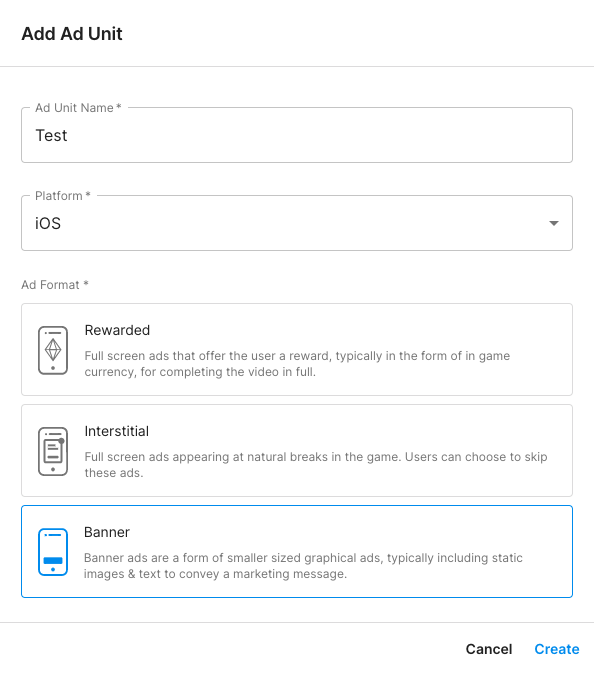
Kliknij kolejno Generowanie przychodu > Miejsca docelowe, a potem Dodaj jednostkę reklamową.

Wpisz nazwę jednostki reklamowej, a następnie wybierz platformę i format reklamy.
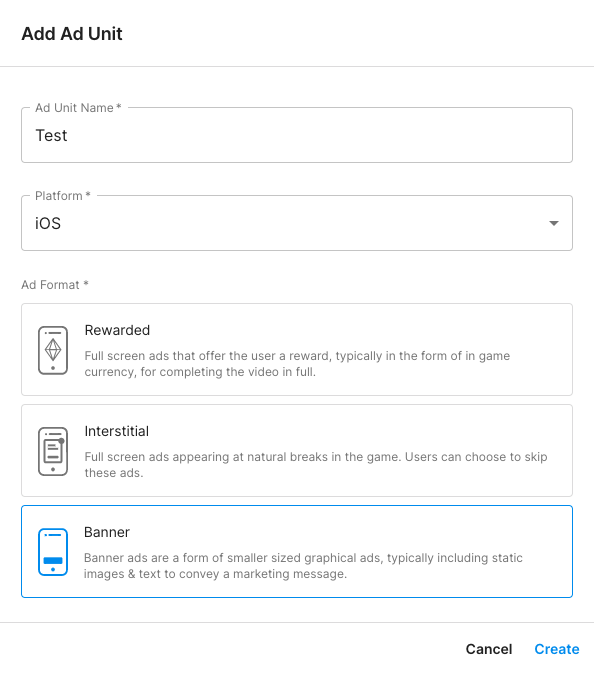
W sekcji Konfiguracja wybierz Kaskada. W sekcji Miejsce docelowe wpisz nazwę miejsca docelowego, tagowanie geograficzne i kierowanie.
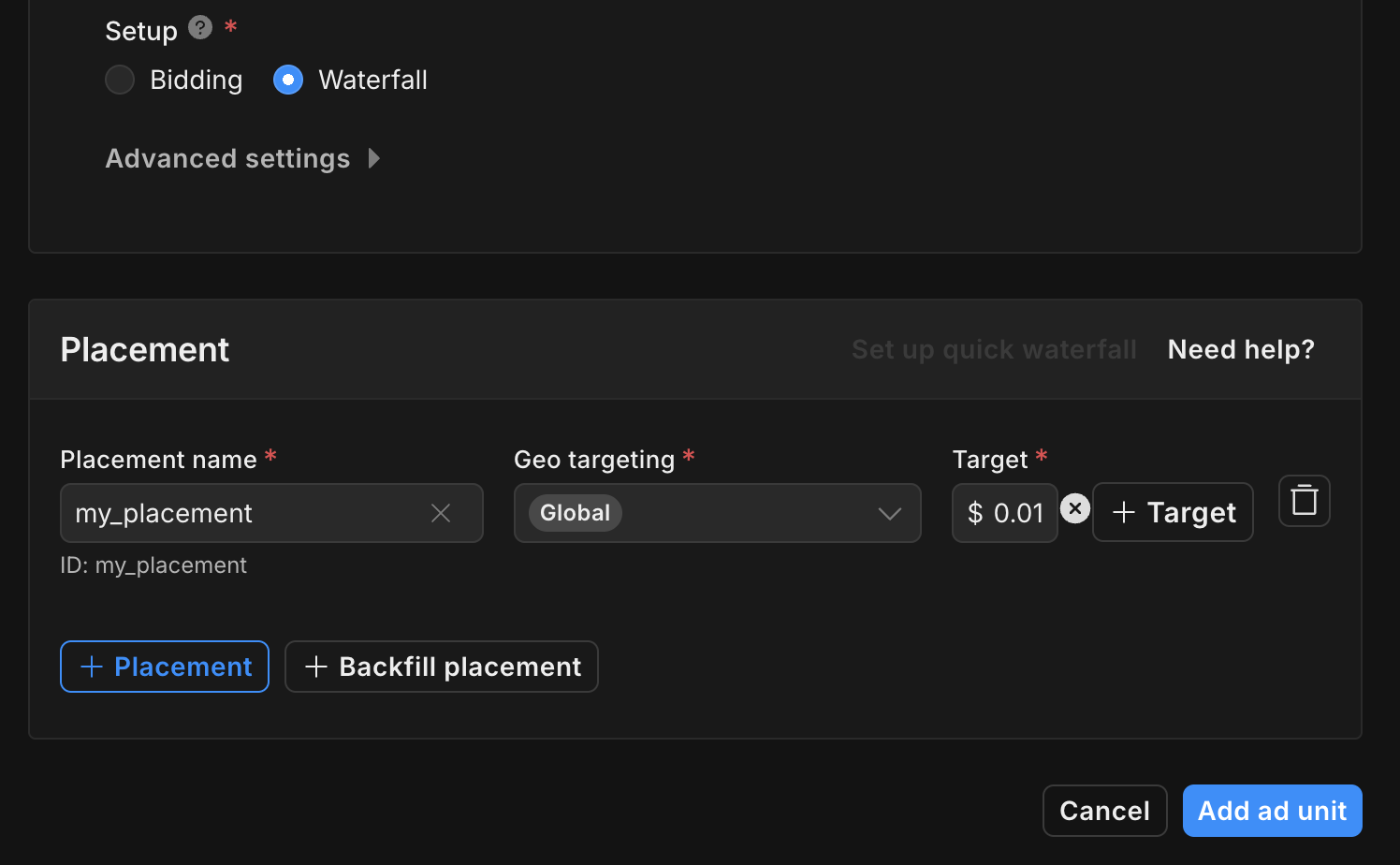
Zanotuj identyfikator miejsca docelowego.
Na koniec kliknij Dodaj jednostkę reklamową, aby zapisać jednostkę reklamową i miejsce docelowe.
Znajdowanie klucza interfejsu Unity Ads Reporting API
Określanie stawek
Ten krok nie jest wymagany w przypadku integracji z określaniem stawek.
Wodospad
Otwórz Unity Ads Monetization (Zarabianie na reklamach Unity) > API management (Zarządzanie interfejsem API) i zanotuj klucz interfejsu API w sekcji Monetization Stats API Access (Dostęp do interfejsu API statystyk zarabiania).
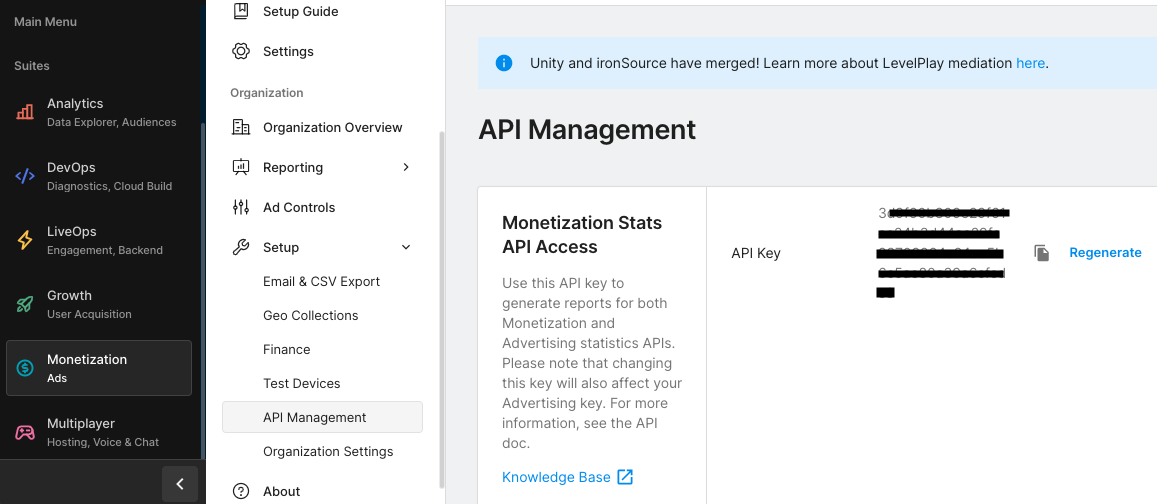
Następnie kliknij Zarabianie na reklamach Unity > Ustawienia organizacji i zanotuj główny identyfikator organizacji.
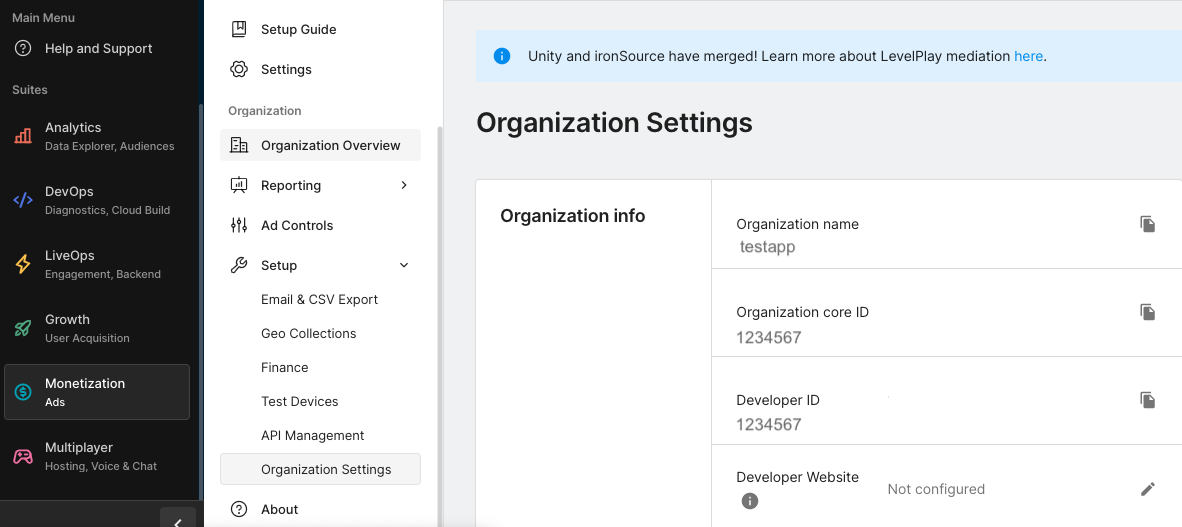
Aktualizowanie pliku app-ads.txt
Authorized Sellers for Apps (plik app-ads.txt) to projekt IAB Tech Lab, który ma zagwarantować, że Twoje zasoby reklamowe w aplikacjach będą sprzedawane tylko w tych kanałach, na które wyrażasz zgodę. Aby zapobiec znacznej utracie przychodów z reklam, musisz wdrożyć plik app-ads.txt.
Jeśli jeszcze tego nie zrobiono, utwórz plik app-ads.txt dla usługi Ad Manager.
Aby wdrożyć app-ads.txt w przypadku Unity Ads, zapoznaj się z informacjami o pierwszej konfiguracji pliku app-ads.txt.
Włączanie trybu testowego
Tryb testowy można włączyć w panelu Unity Ads. Kliknij Generowanie przychodu z reklam Unity > Testowanie.
Aby wymusić tryb testowy w aplikacji, kliknij przycisk edycji obok pozycji Apple App Store, włącz opcję Zastąp tryb testowy klienta i wybierz Wymuś tryb testowy (tzn. używaj reklam testowych) na wszystkich urządzeniach.
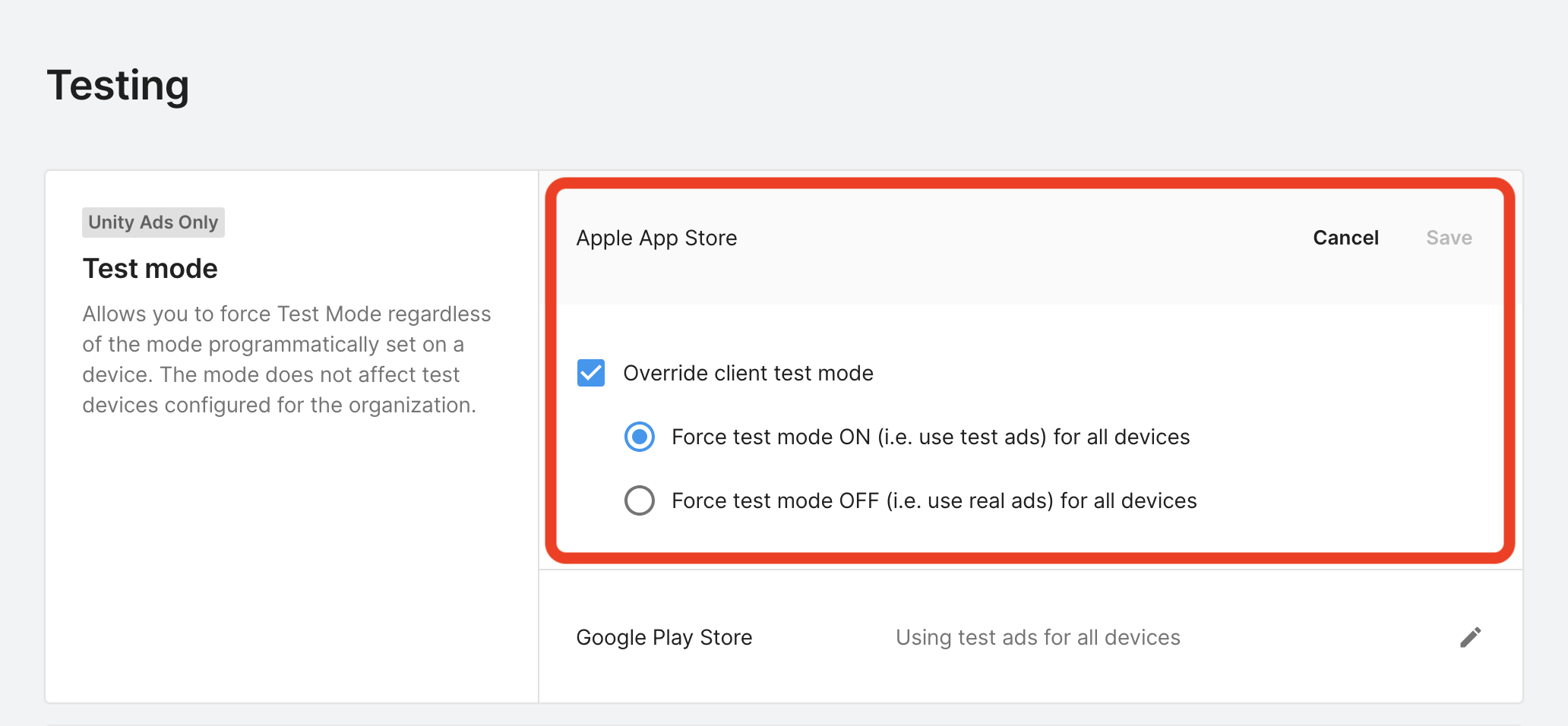
Możesz też włączyć tryb testowy na określonych urządzeniach, klikając Dodaj urządzenie testowe.
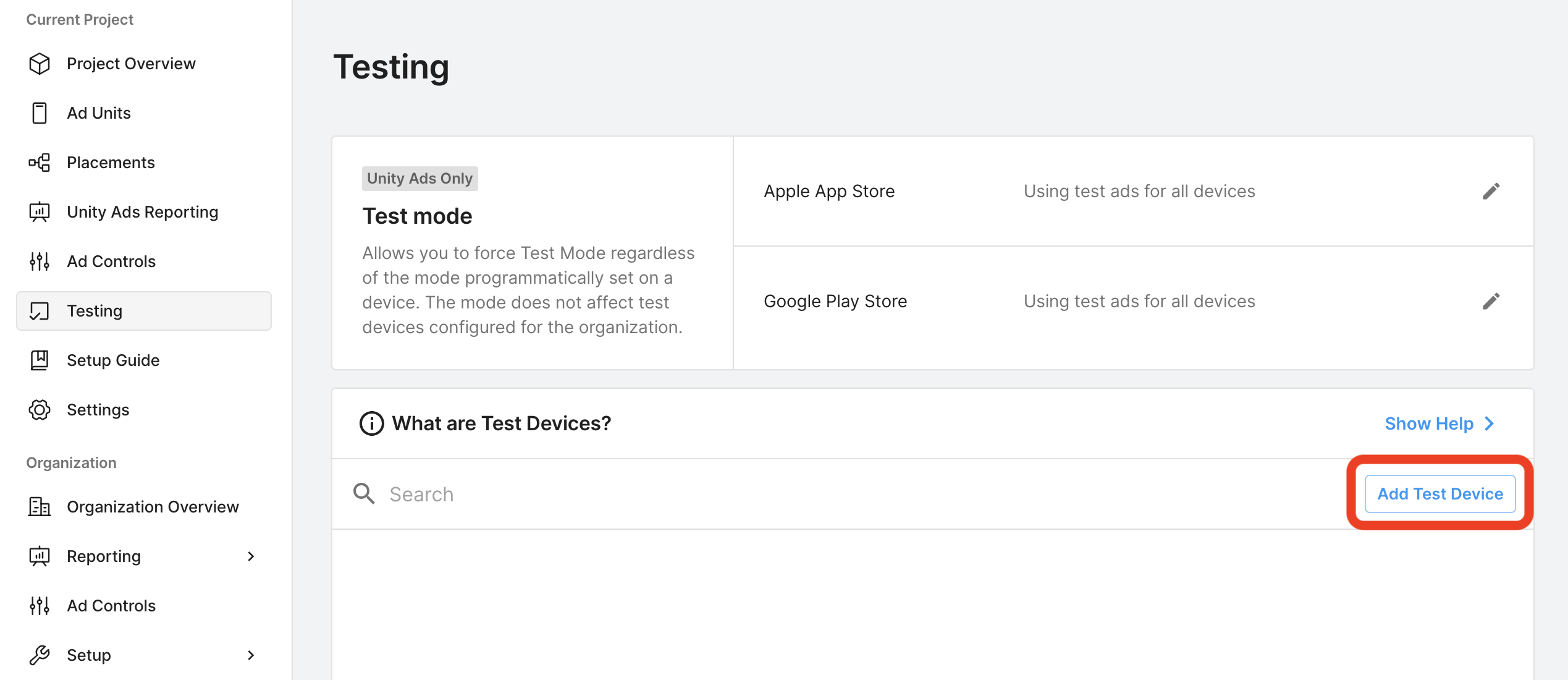
Wpisz szczegóły urządzenia testowego i kliknij Zapisz.
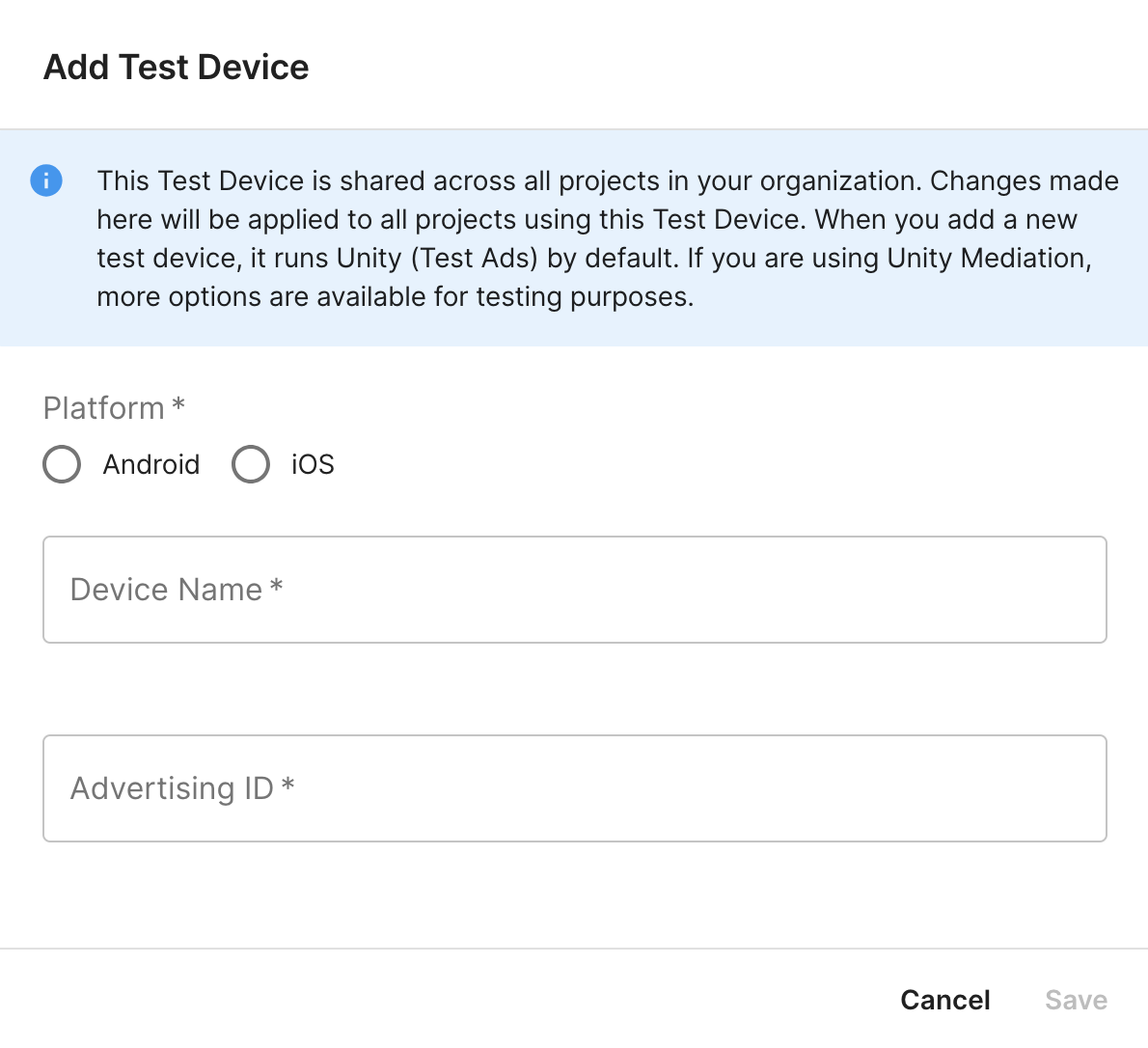
Krok 2. Skonfiguruj popyt Unity Ads w interfejsie Ad Managera
Zaloguj się na konto Ad Managera.
Dodawanie Unity Ads w sekcji Firmy
Określanie stawek
Ten krok nie jest wymagany w przypadku integracji z określaniem stawek.
Wodospad
Kliknij kolejno Administracja > Firmy, a potem na karcie Wszystkie firmy kliknij przycisk Nowa firma. Kliknij Sieć reklamowa.
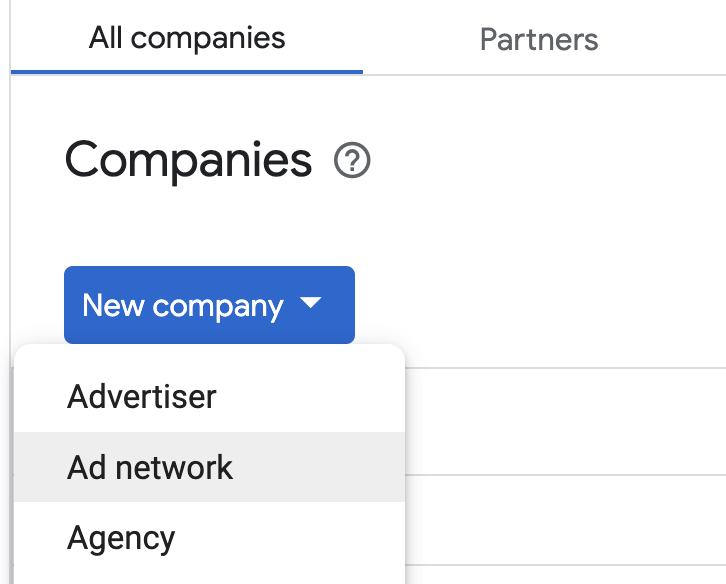
Wybierz Unity Ads jako sieć reklamową, wpisz niepowtarzalną nazwę i włącz zapośredniczanie. Włącz Automatyczne zbieranie danych i wpisz klucz interfejsu API oraz identyfikator podstawowy organizacji uzyskane w poprzedniej sekcji.
Nie musisz wpisywać nazwy użytkownika ani hasła. Gdy skończysz, kliknij Zapisz.

Włącz udostępnianie bezpiecznych sygnałów
Określanie stawek
Otwórz Administracja > Ustawienia globalne. Otwórz kartę Ustawienia konta Ad Exchange, a następnie przejrzyj i włącz opcję Udostępnianie bezpiecznych sygnałów. Kliknij Zapisz.
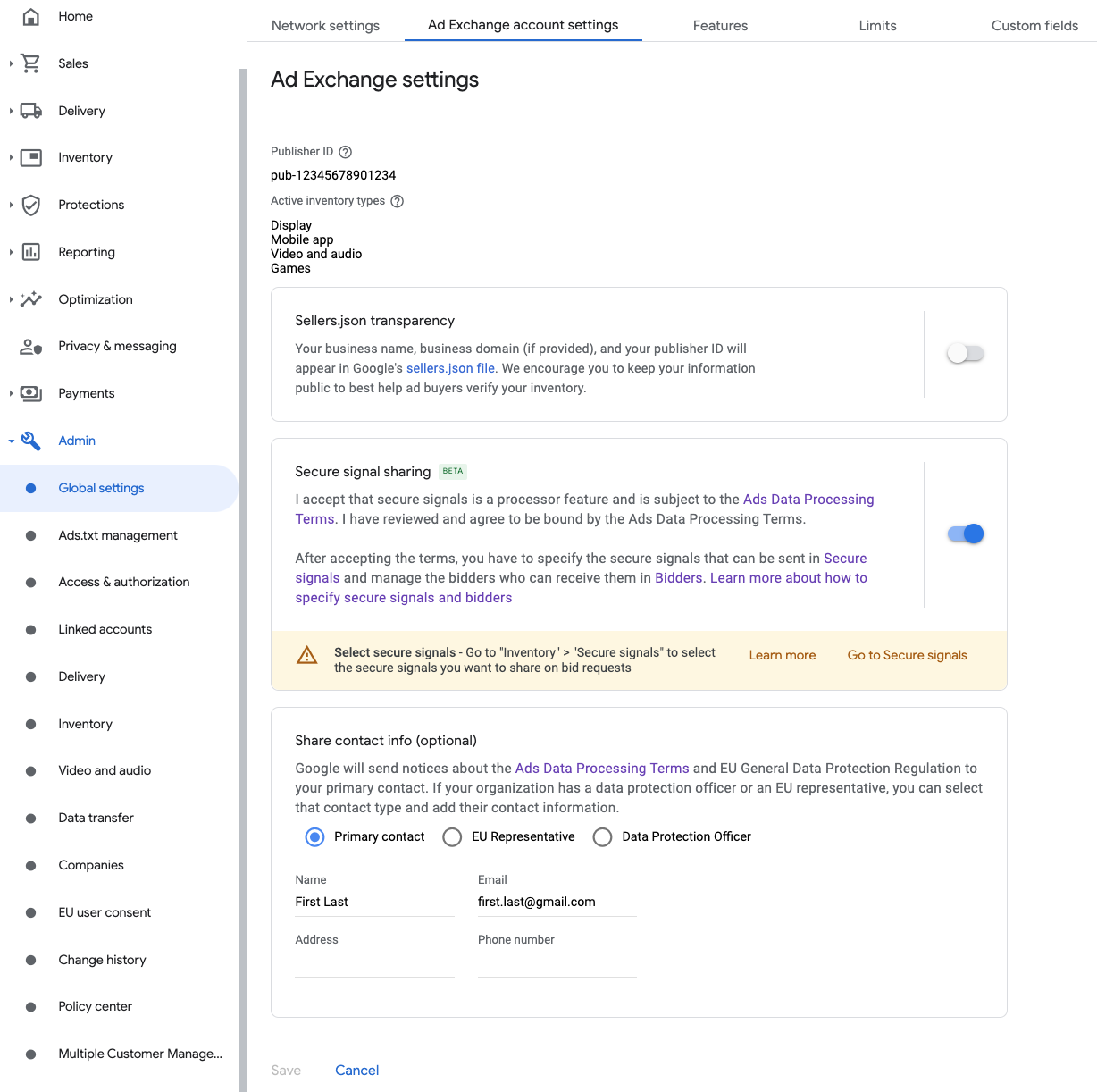
Wodospad
Ten krok nie jest wymagany w przypadku integracji kaskadowych.
Udostępnianie bezpiecznych sygnałów w pytaniach o stawkę
Określanie stawek
Kliknij kolejno Zasoby reklamowe i Bezpieczne sygnały. W sekcji Bezpieczne sygnały wyszukaj Unity Ads i włącz opcję Włącz integrację aplikacji.
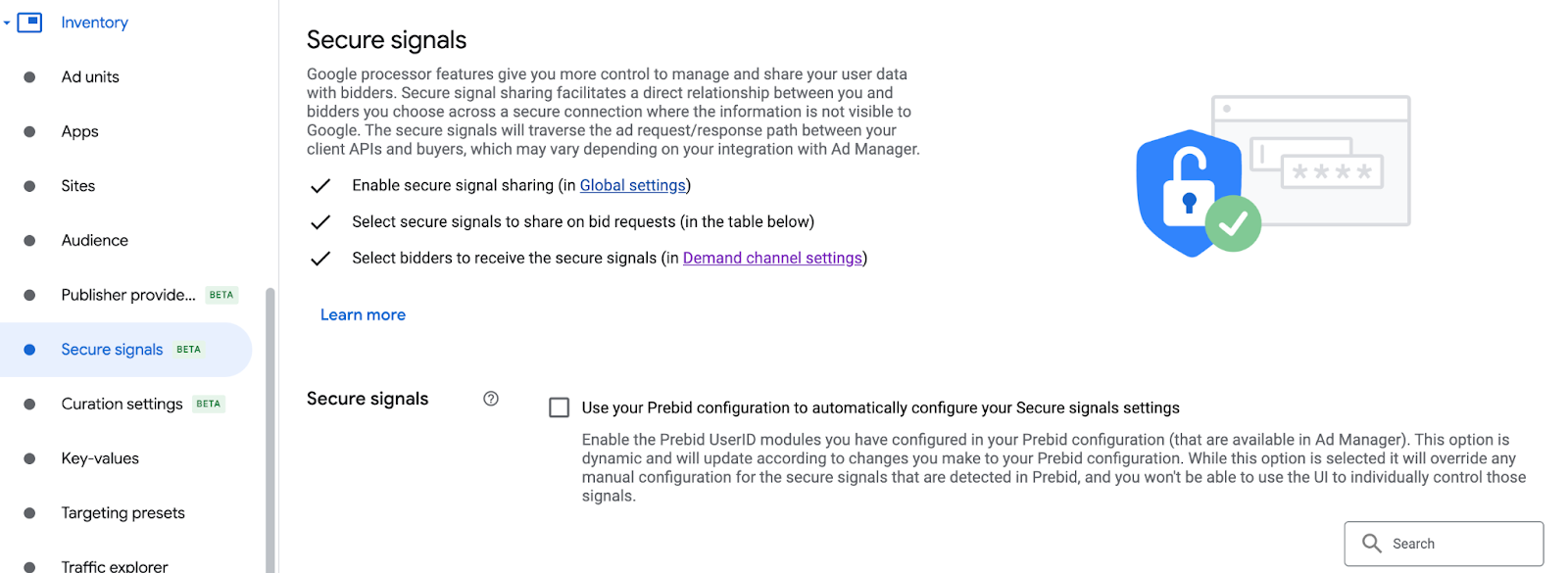
Kliknij Zapisz.
Wodospad
Ten krok nie jest wymagany w przypadku integracji kaskadowych.
Zezwalanie na udostępnianie bezpiecznych sygnałów na potrzeby określania stawek przez pakiet SDK
Określanie stawek
Kliknij kolejno Wyświetlanie i Ustawienia na potrzeby kanałów popytu. Na karcie Ustawienia domyślne włącz opcję Zezwalaj na udostępnianie bezpiecznych sygnałów w przypadku licytowania w SDK.
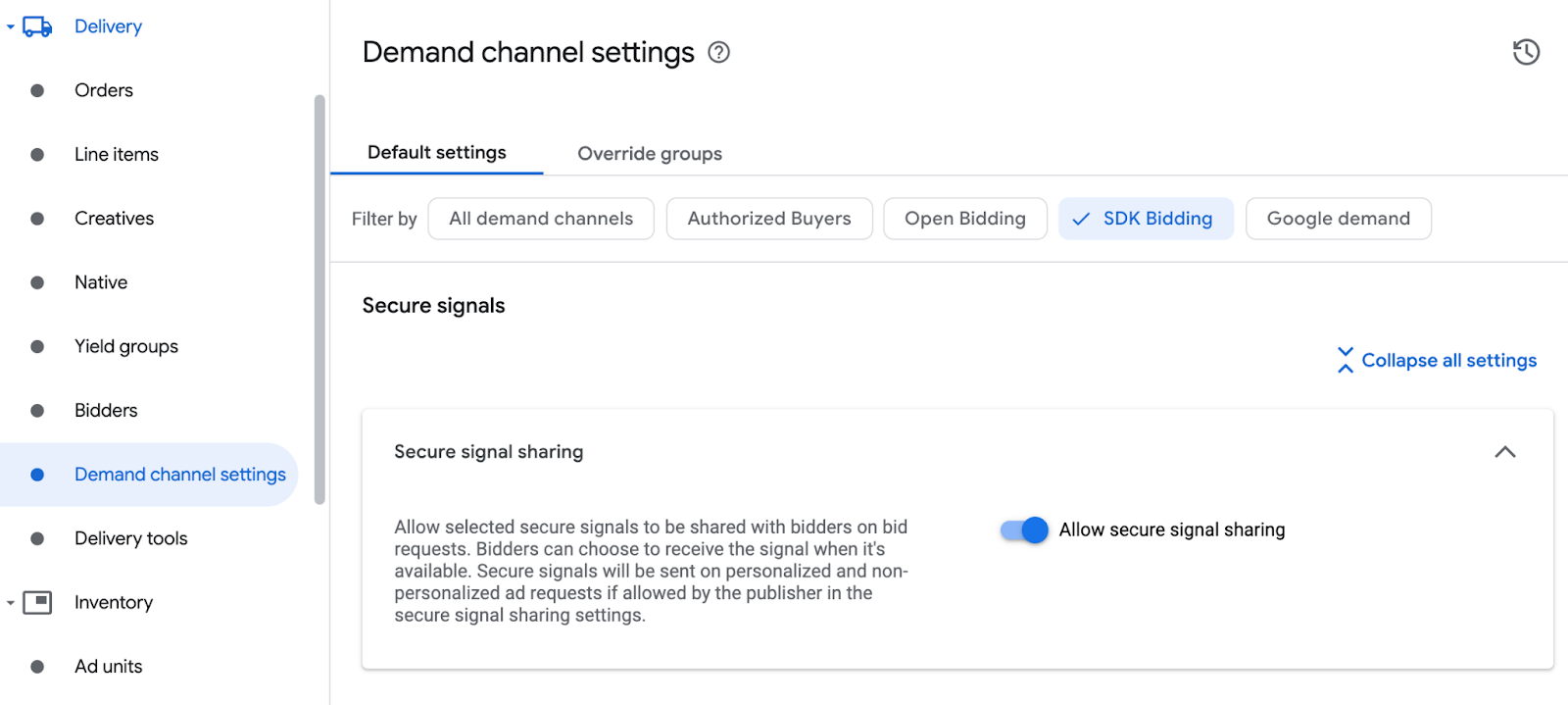
Kliknij Zapisz.
Wodospad
Ten krok nie jest wymagany w przypadku integracji kaskadowych.
Konfigurowanie określania stawek w Unity Ads
Określanie stawek
Kliknij kolejno Wyświetlanie > Licytujący i Otwórz Określanie stawek przez pakiet SDK.

Kliknij Nowy licytujący.
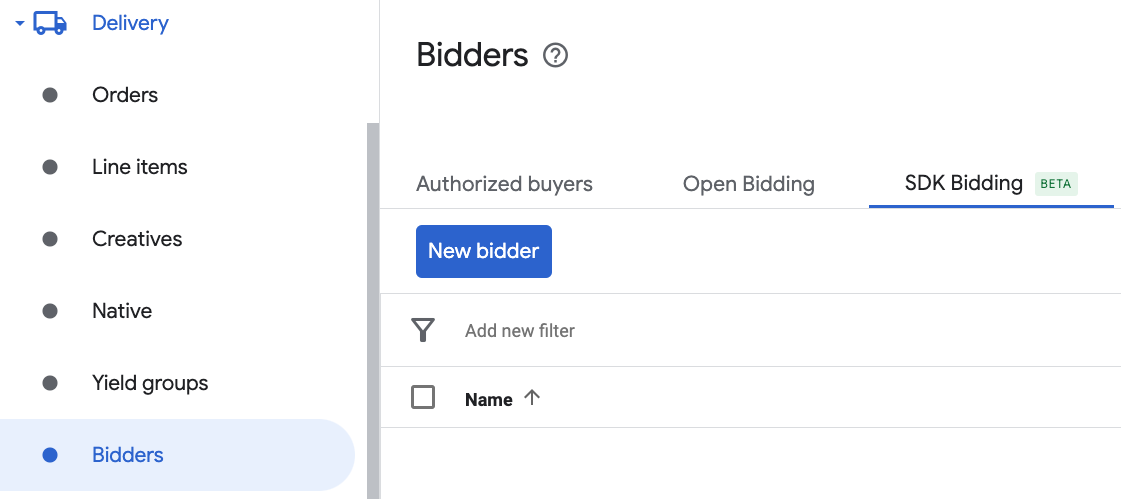
Jako dostawcę wybierz Unity Ads.
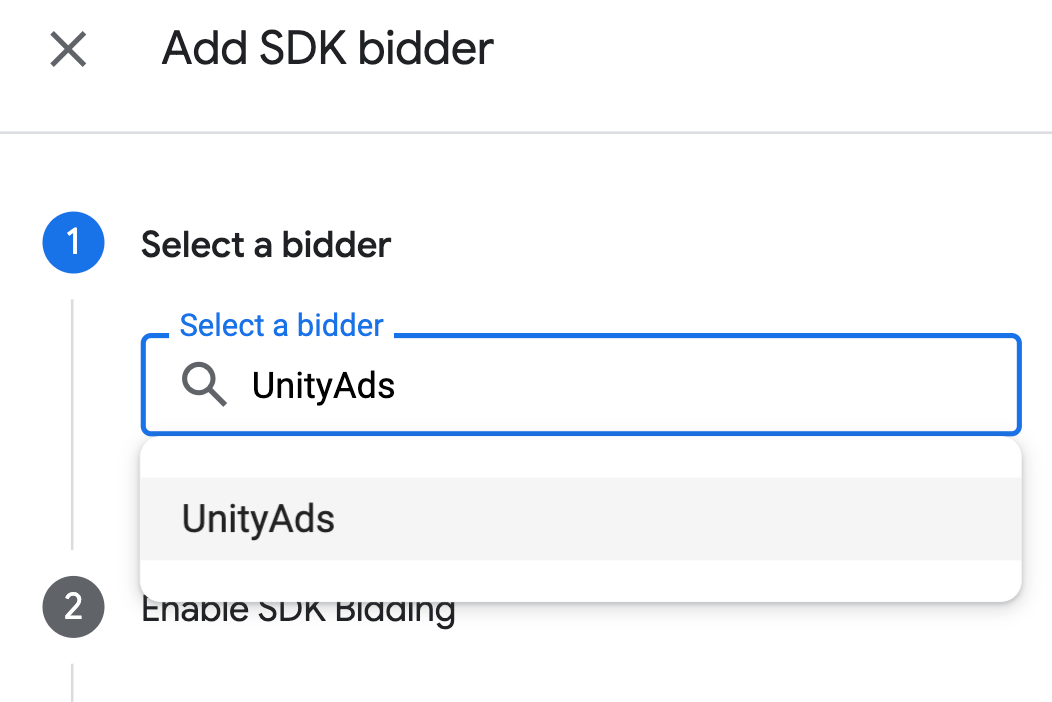
Kliknij Dalej, aby włączyć określanie stawek przez pakiet SDK w przypadku tego licytującego.
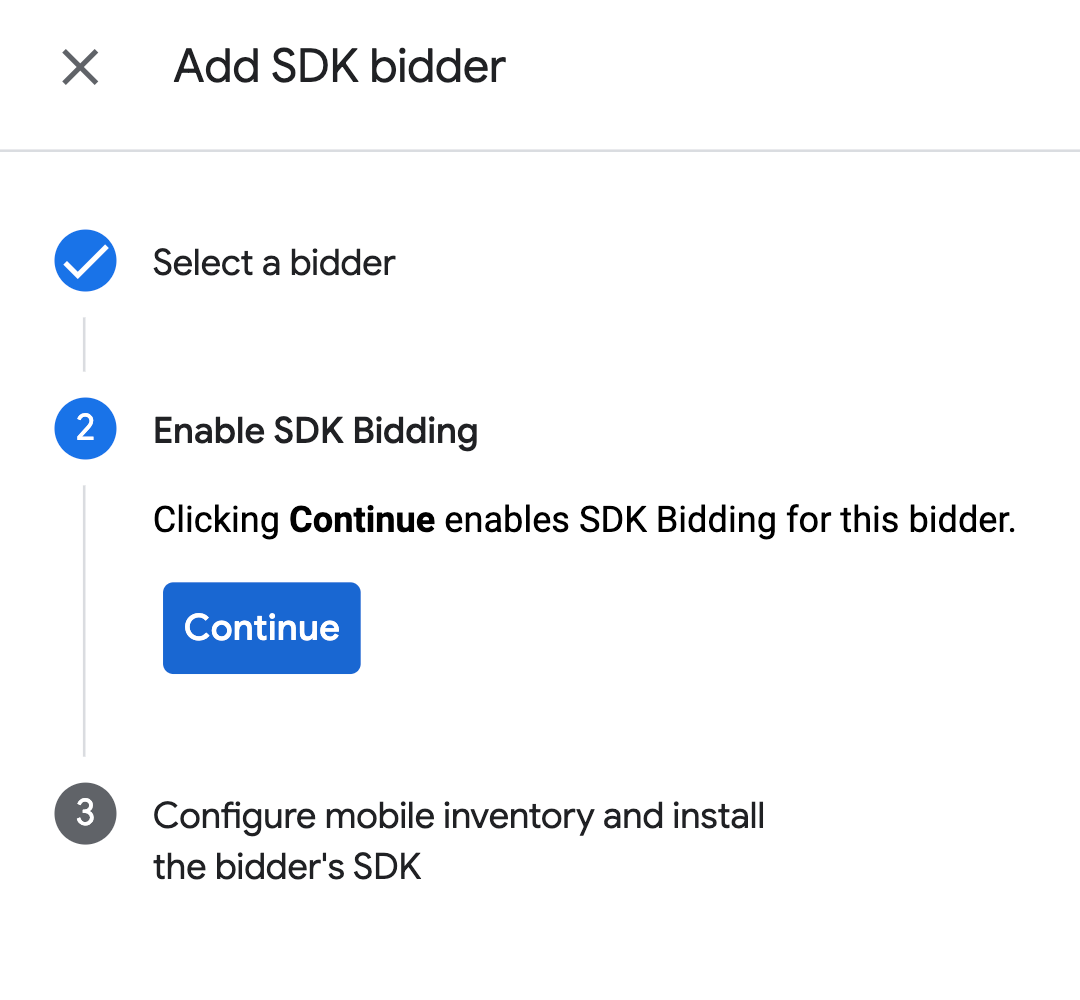
Kliknij Gotowe.
Wodospad
Ten krok nie jest wymagany w przypadku integracji kaskadowych.
Konfigurowanie mapowania jednostki reklamowej
Określanie stawek
Kliknij kolejno Wyświetlanie > Licytujący i Otwórz Określanie stawek przez pakiet SDK.

Wybierz firmę, w której przypadku chcesz używać reklam Unity Ads.
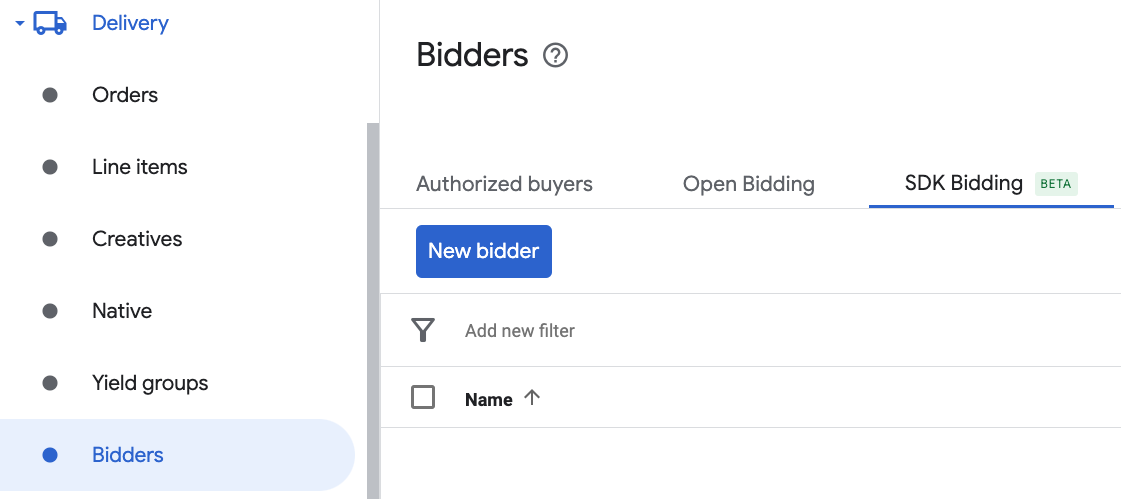
Otwórz kartę Mapowanie jednostek reklamowych i kliknij Nowe mapowanie jednostek reklamowych.
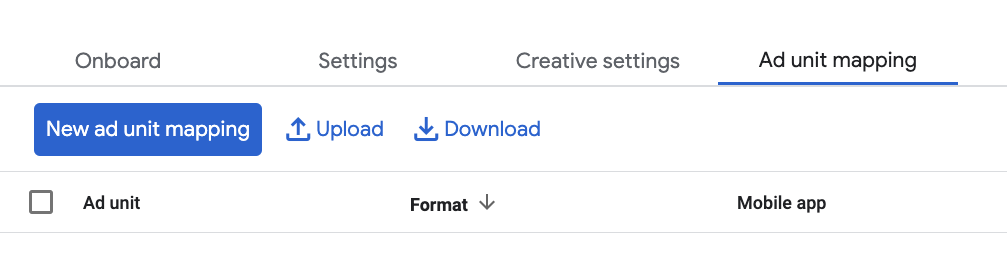
Wybierz Konkretna jednostka reklamowa. Wybierz jednostkę reklamową i format, Aplikacja mobilna jako Typ zasobów reklamowych oraz Aplikacja mobilna. Następnie wpisz Identyfikator gry i Identyfikator miejsca docelowego uzyskane w poprzedniej sekcji. Na koniec kliknij Zapisz.
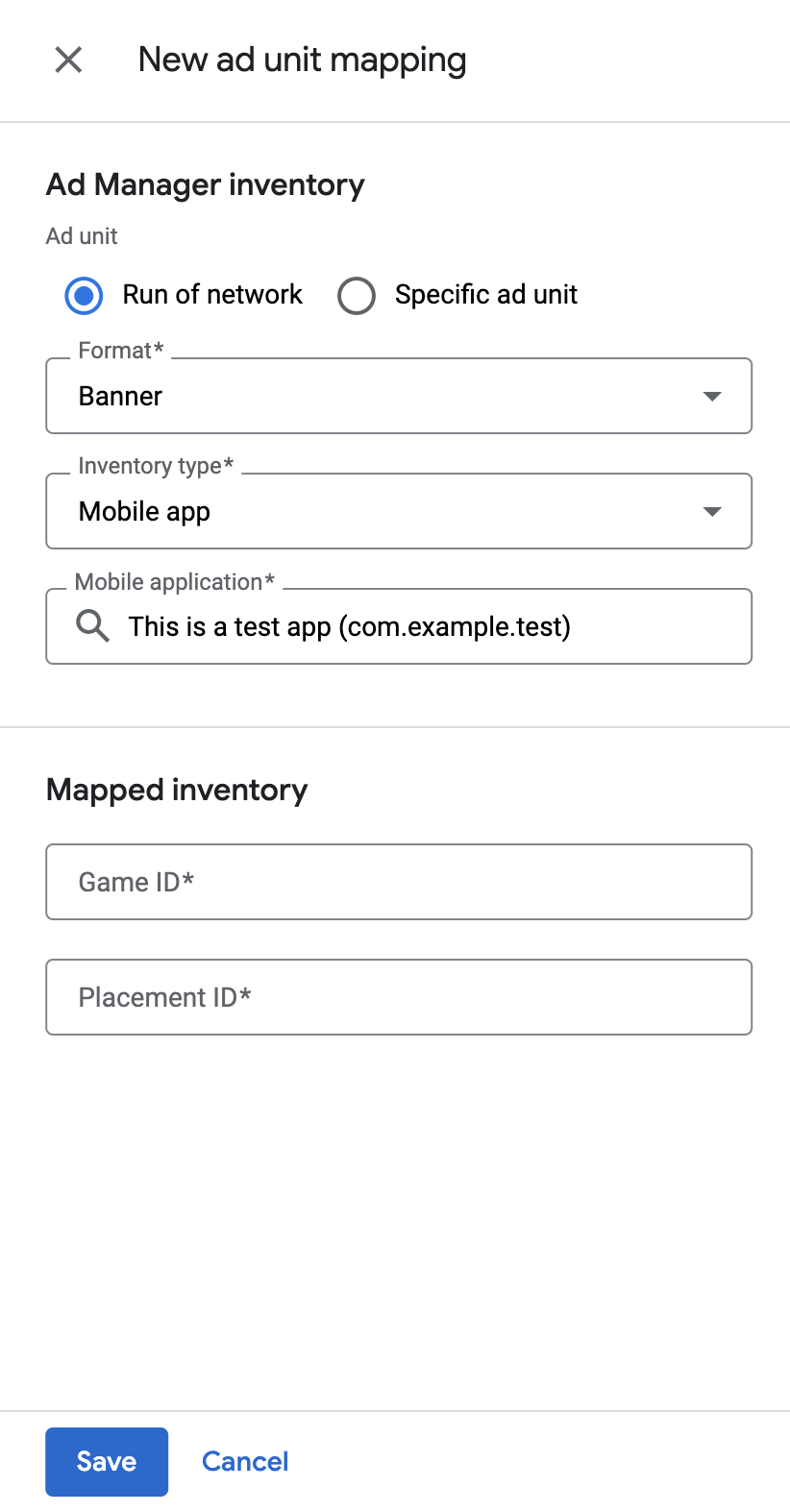
Wodospad
Kliknij kolejno Wyświetlanie > Grupy zysku i kliknij przycisk Nowa grupa zysku. Wybierz aplikację mobilną.
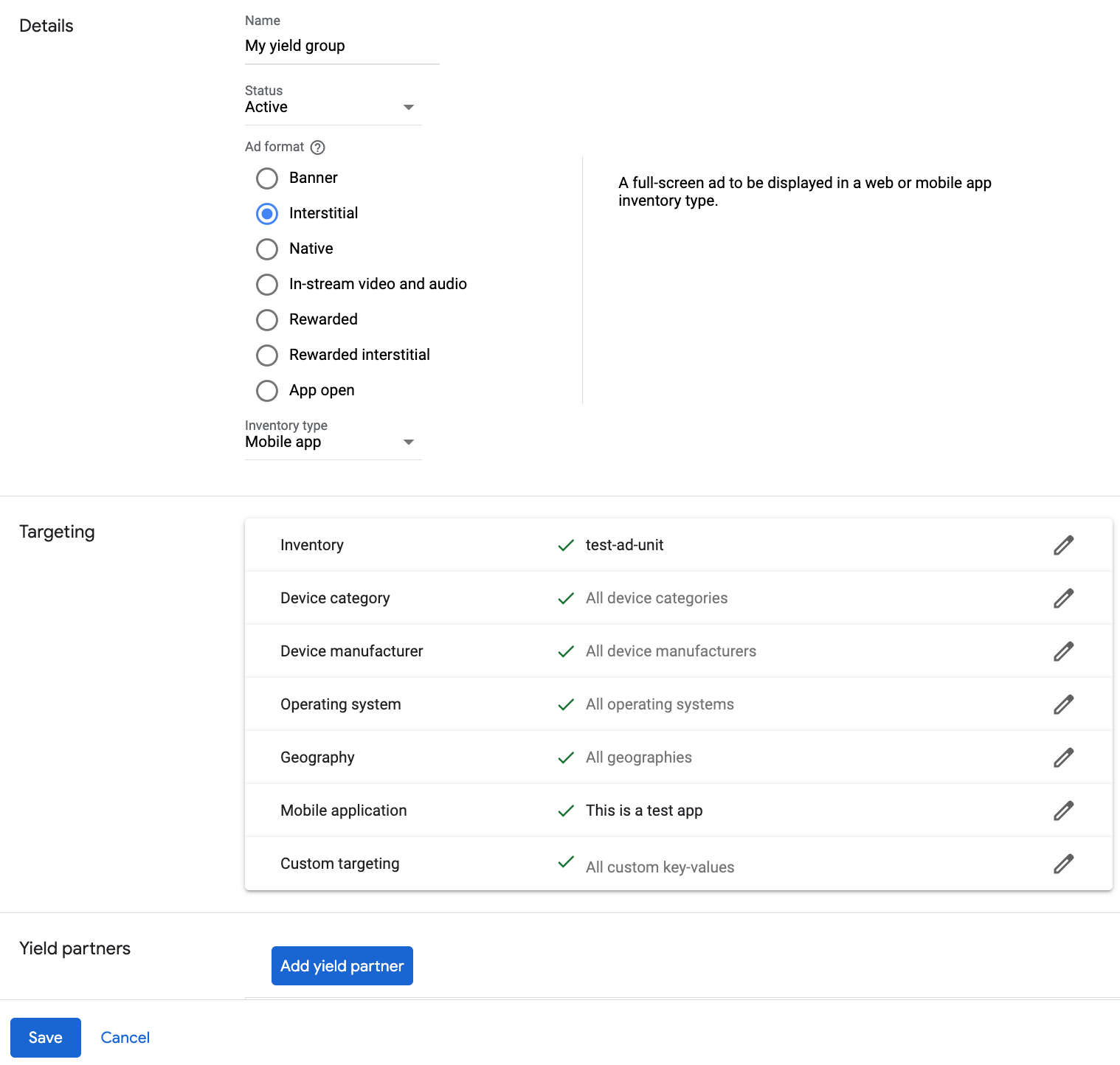
Przewiń w dół i kliknij Dodaj partnera zysku.

Wybierz firmę utworzoną na potrzeby Unity Ads w poprzedniej sekcji. Wybierz Zapośredniczenie mobilne SDK jako Typ integracji, iOS jako Platformę i Aktywny jako Stan.
Wpisz identyfikator gry i identyfikator miejsca docelowego uzyskane w poprzedniej sekcji oraz wartość domyślnego CPM. Kliknij Zapisz.

Uwaga: automatyczne zbieranie danych potrzebuje kilku dni na zebranie danych, zanim będzie mogło dokładnie obliczać wartość dynamicznego CPM dla sieci zapośredniczenia. Gdy wartość eCPM będzie możliwa do obliczenia, zostanie ona automatycznie zaktualizowana.
Dodawanie Unity Ads do listy partnerów reklamowych zachowujących zgodność z RODO i amerykańskimi przepisami stanowymi dotyczącymi prywatności
Aby dodać Unity Ads do listy partnerów reklamowych zachowujących zgodność z rozporządzeniami europejskimi i amerykańskimi przepisami stanowymi w interfejsie Ad Managera, wykonaj czynności opisane w sekcjach Ustawienia dotyczące rozporządzeń europejskich i Ustawienia dotyczące amerykańskich przepisów stanowych.
Krok 3. Zaimportuj pakiet SDK Unity Ads i adapter
Używanie menedżera pakietów Swift
Zanim przejdziesz dalej, musisz mieć minimalną obsługiwaną wersję adaptera 4.16.0.0.
Aby dodać zależność pakietu do projektu, wykonaj te czynności:
W Xcode kliknij File > Add Package Dependencies... (Plik > Dodaj zależności pakietu…).
W wyświetlonym wierszu poleceń wyszukaj ten adres URL pakietu:
https://github.com/googleads/googleads-mobile-ios-mediation-unity.gitW sekcji Reguła zależności wybierz Rozgałęzienie.
W polu tekstowym wpisz
main.
Korzystanie z CocoaPods
Dodaj do pliku Podfile projektu ten wiersz:
pod 'GoogleMobileAdsMediationUnity'W wierszu poleceń uruchom:
pod install --repo-update
Integracja ręczna
Pobierz najnowszą wersję pakietu SDK Unity Ads i połącz UnityAds.framework w projekcie.
Pobierz najnowszą wersję adaptera Unity Ads, korzystając z linku do pobierania w dzienniku zmian, i połącz UnityAdapter.framework w projekcie.
Krok 4. Wdróż ustawienia prywatności w pakiecie SDK Unity Ads
Zgoda użytkowników z UE i RODO
Aby zachować zgodność z polityką Google w zakresie zgody użytkownika z UE, musisz przekazywać użytkownikom z Europejskiego Obszaru Gospodarczego (EOG), Wielkiej Brytanii i Szwajcarii określone informacje oraz uzyskiwać ich zgodę na używanie plików cookie lub innych środków do lokalnego przechowywania danych, jeśli jest to wymagane przez prawo, a także na zbieranie, udostępnianie i wykorzystywanie danych osobowych na potrzeby personalizacji reklam. Polityka ta odzwierciedla wymagania UE zawarte w dyrektywie o prywatności i łączności elektronicznej oraz w Ogólnym rozporządzeniu o ochronie danych (RODO). Odpowiadasz za sprawdzenie, czy zgoda jest przekazywana do każdego źródła reklam w łańcuchu mediacji. Google nie może automatycznie przekazywać do takich sieci wyboru użytkownika dotyczącego zgody.
W wersji 2.0.0 pakietu SDK Unity Ads dodaliśmy interfejs API obsługujący ustawienia prywatności. Poniższy przykładowy kod pokazuje, jak przekazywać te informacje o stanie zgody do pakietu Unity Ads SDK. Jeśli zdecydujesz się ręcznie przekazywać informacje o uzyskanej zgodzie do pakietu SDK Unity Ads, zalecamy wywoływanie tego kodu przed wysłaniem żądań reklam za pomocą pakietu SDK do reklam mobilnych Google.
Swift
import UnityAds
// ...
let gdprMetaData = UADSMetaData()
gdprMetaData.set("gdpr.consent", value: true)
gdprMetaData.commit()
Objective-C
#import <UnityAds/UnityAds.h>
// ...
UADSMetaData *gdprMetaData = [[UADSMetaData alloc] init];
[gdprMetaData set:@"gdpr.consent" value:@YES];
[gdprMetaData commit];
Więcej informacji i wartości, które można podać w każdej metodzie, znajdziesz w artykule Zgodność reklam Unity z GDPR.
amerykańskie przepisy stanowe o ochronie prywatności,
Przepisy dotyczące prywatności w stanach USA wymagają, aby użytkownicy mieli prawo wycofać zgodę na „sprzedaż” „danych osobowych” (w znaczeniu określonym w ustawie). Wycofanie zgody musi być możliwe za pomocą dobrze widocznego linku „Do Not Sell My Personal Information” („Nie sprzedawaj moich danych osobowych”) na stronie głównej podmiotu „sprzedającego”. Przewodnik po zgodności z przepisami stanowymi USA o ochronie prywatności umożliwia włączenie ograniczonego przetwarzania danych na potrzeby wyświetlania reklam Google, ale Google nie może zastosować tego ustawienia do każdej sieci reklamowej w Twoim łańcuchu mediacji. Dlatego musisz wskazać każdą sieć reklamową w łańcuchu zapośredniczenia, która może uczestniczyć w sprzedaży danych osobowych, i postępować zgodnie z wytycznymi każdej z tych sieci, aby zapewnić zgodność z przepisami.
W wersji 2.0.0 pakietu SDK Unity Ads dodaliśmy interfejs API obsługujący ustawienia prywatności. Poniższy przykładowy kod pokazuje, jak przekazywać te informacje o stanie zgody do pakietu Unity Ads SDK. Jeśli zdecydujesz się ręcznie przekazywać informacje o zgodzie do pakietu SDK do reklam Unity, zalecamy wywoływanie tego kodu przed wysłaniem żądań reklam za pomocą pakietu SDK do reklam mobilnych Google.
Swift
import UnityAds
// ...
let ccpaMetaData = UADSMetaData()
ccpaMetaData.set("privacy.consent", value: true)
ccpaMetaData.commit()
Objective-C
#import <UnityAds/UnityAds.h>
// ...
UADSMetaData *ccpaMetaData = [[UADSMetaData alloc] init];
[ccpaMetaData set:@"privacy.consent" value:@YES];
[ccpaMetaData commit];
Więcej informacji i wartości, które można podać w poszczególnych metodach, znajdziesz w artykule Zgodność reklam Unity z ustawą o ochronie prywatności konsumentów.
Krok 5. Dodaj wymagany kod
Integracja SKAdNetwork
Postępuj zgodnie z dokumentacją Unity Ads, aby dodać identyfikatory SKAdNetwork do pliku Info.plist projektu.
Błędy kompilacji
Swift
Integracje w Swift nie wymagają dodatkowego kodu.
Objective-C
W przypadku adaptera Unity Ads w wersji 4.4.0.0 lub nowszej musisz postępować zgodnie z instrukcjami integracji podanymi w dokumentacji Unity.
Krok 6. Przetestuj implementację
Włączanie reklam testowych
Upewnij się, że zarejestrowano urządzenie testowe w Ad Managerze i włączono tryb testowy w interfejsie Unity Ads.
Weryfikowanie reklam testowych
Aby sprawdzić, czy otrzymujesz reklamy testowe z Unity Ads, włącz testowanie pojedynczego źródła reklam w inspektorze reklam, korzystając ze źródeł reklam Unity Ads (określanie stawek) i Unity Ads (kaskadowe).
Kody błędów
Jeśli adapter nie otrzyma reklamy z Unity Ads, wydawcy mogą sprawdzić podstawowy błąd w odpowiedzi na reklamę za pomocą GADResponseInfo.adNetworkInfoArray w tych klasach:
GADMAdapterUnity
GADMediationAdapterUnity
Oto kody i komunikaty towarzyszące, które są zwracane przez adapter UnityAds, gdy nie uda się wczytać reklamy:
| Kod błędu | Przyczyna |
|---|---|
| 0-9 | Pakiet UnityAds SDK zwrócił błąd. Więcej informacji znajdziesz w dokumentacji Unity. |
| 101 | Parametry serwera UnityAds skonfigurowane w interfejsie Ad Managera są nieprawidłowe lub ich brakuje. |
| 102 | Urządzenie nie jest obsługiwane przez UnityAds. |
| 103 | Wyświetlanie reklamy UnityAds zostało zakończone z błędem kUnityAdsFinishStateError. |
| 104 | Po wywołaniu inicjatora obiektu reklamy Unity jest on pusty. |
| 105 | Nie udało się wyświetlić reklam Unity Ads, ponieważ nie były gotowe. |
| 107 | UnityAds wywołało wywołanie zwrotne zmiany miejsca docelowego ze stanem miejsca docelowego kUnityAdsPlacementStateDisabled. |
| 108 | W tym miejscu docelowym reklama została już wczytana. Pakiet SDK UnityAds nie obsługuje wczytywania wielu reklam w tym samym miejscu docelowym. |
| 109 | Baner reklamowy zwrócony przez UnityAds nie pasuje do żądanego rozmiaru. |
| 110 | UnityAds zwrócił błąd inicjalizacji. |
| 111 | Nieobsługiwany format reklamy. |
Dziennik zmian adaptera do zapośredniczenia Unity Ads na iOS
Wersja 4.16.3.0
- Zweryfikowana zgodność z pakietem SDK Unity Ads w wersji 4.16.3.
Zaprojektowano i przetestowano z użyciem:
- Pakiet SDK do reklam mobilnych Google w wersji 12.12.0.
- Wersja pakietu Unity Ads SDK 4.16.3.
Wersja 4.16.2.0
- Zaktualizowano metody wczytywania reklam, aby przed próbą wczytania reklamy czekały na pełną inicjację pakietu SDK Unity Ads.
- Rozwiązaliśmy problem z wyścigiem, który mógł powodować pomijanie wywołań zwrotnych po zakończeniu, jeśli trwało wiele inicjacji.
- Sprawdzona zgodność z pakietem Unity Ads SDK w wersji 4.16.2.
Zaprojektowano i przetestowano z użyciem:
- Pakiet SDK do reklam mobilnych Google w wersji 12.12.0.
- Wersja pakietu Unity Ads SDK 4.16.2.
Wersja 4.16.1.0
- Sprawdzona zgodność z pakietem SDK Unity Ads w wersji 4.16.1.
Zaprojektowano i przetestowano z użyciem:
- Pakiet SDK do reklam mobilnych Google w wersji 12.9.0.
- Wersja pakietu Unity Ads SDK 4.16.1.
Wersja 4.16.0.0
- Wymaga teraz minimalnej wersji iOS
13.0. - Sprawdzona zgodność z pakietem Unity Ads SDK w wersji 4.16.0.
Zaprojektowano i przetestowano z użyciem:
- Pakiet SDK do reklam mobilnych Google w wersji 12.8.0.
- Unity Ads SDK w wersji 4.16.0.
Wersja 4.15.1.0
- Sprawdzona zgodność z pakietem Unity Ads SDK w wersji 4.15.1.
Zaprojektowano i przetestowano z użyciem:
- SDK do reklam mobilnych Google w wersji 12.6.0.
- Wersja pakietu Unity Ads SDK 4.15.1.
Wersja 4.15.0.0
- Dodano kod błędu
111: Unsupported ad format. - Sprawdzona zgodność z pakietem Unity Ads SDK w wersji 4.15.0.
Zaprojektowano i przetestowano z użyciem:
- Pakiet SDK do reklam mobilnych Google w wersji 12.5.0.
- Unity Ads SDK w wersji 4.15.0.
Wersja 4.14.2.0
- Sprawdzona zgodność z pakietem Unity Ads SDK w wersji 4.14.2.
Zaprojektowano i przetestowano z użyciem:
- Pakiet SDK do reklam mobilnych Google w wersji 12.3.0.
- Wersja pakietu Unity Ads SDK 4.14.2.
Wersja 4.14.1.1
- W przypadku określania stawek adapter nie sprawdza już rozmiaru banera reklamowego.
- W przypadku kaskadowego wyświetlania reklam adapter sprawdza teraz, czy format obrazu wczytanego banera reklamowego Unity Ads pasuje do żądanego rozmiaru banera reklamowego.
Zaprojektowano i przetestowano z użyciem:
- Pakiet SDK do reklam mobilnych Google w wersji 12.2.0.
- Wersja pakietu Unity Ads SDK 4.14.1.
Wersja 4.14.1.0
- Sprawdzona zgodność z pakietem Unity Ads SDK w wersji 4.14.1.
Zaprojektowano i przetestowano z użyciem:
- Pakiet SDK do reklam mobilnych Google w wersji 12.2.0.
- Wersja pakietu Unity Ads SDK 4.14.1.
Wersja 4.14.0.0
- Włącz flagi
-fobjc-arci-fstack-protector-all. - Sprawdzona zgodność z pakietem Unity Ads SDK w wersji 4.14.0.
Zaprojektowano i przetestowano z użyciem:
- Pakiet SDK do reklam mobilnych Google w wersji 12.2.0.
- Unity Ads SDK w wersji 4.14.0.
Wersja 4.13.2.0
- Sprawdzona zgodność z pakietem Unity Ads SDK w wersji 4.13.2.
Zaprojektowano i przetestowano z użyciem:
- Pakiet SDK do reklam mobilnych Google w wersji 12.1.0.
- Wersja pakietu SDK Unity Ads 4.13.2.
Wersja 4.13.1.1
- Wymaga teraz pakietu SDK do reklam mobilnych Google w wersji 12.0.0 lub nowszej.
Zaprojektowano i przetestowano z użyciem:
- Pakiet SDK do reklam mobilnych Google w wersji 12.0.0.
- Wersja pakietu SDK Unity Ads 4.13.1.
Wersja 4.13.1.0
- Dodano właściwość
GADMediationAdapterUnity.testMode, aby wskazać, czy pakiet SDK Unity Ads ma być inicjowany w trybie testowym. Ten flagę należy ustawić przed zainicjowaniem pakietu SDK do reklam mobilnych Google. - Zaktualizowano raportowanie kodu błędu pakietu SDK Unity Ads, gdy nie udało się wczytać reklamy.
Zaprojektowano i przetestowano z użyciem:
- Pakiet SDK do reklam mobilnych Google w wersji 11.13.0.
- Wersja pakietu SDK Unity Ads 4.13.1.
Wersja 4.13.0.0
- Sprawdzona zgodność z pakietem Unity Ads SDK w wersji 4.13.0.
Zaprojektowano i przetestowano z użyciem:
- Pakiet SDK do reklam mobilnych Google w wersji 11.13.0.
- Wersja pakietu SDK Unity Ads 4.13.0.
Wersja 4.12.5.0
- Sprawdzona zgodność z pakietem Unity Ads SDK w wersji 4.12.5.
Zaprojektowano i przetestowano z użyciem:
- Pakiet SDK do reklam mobilnych Google w wersji 11.12.0.
- Wersja pakietu Unity Ads SDK 4.12.5.
Wersja 4.12.4.0
- Sprawdzona zgodność z pakietem SDK Unity Ads w wersji 4.12.4.
Zaprojektowano i przetestowano z użyciem:
- Pakiet SDK do reklam mobilnych Google w wersji 11.12.0.
- Wersja pakietu SDK Unity Ads 4.12.4.
Wersja 4.12.3.1
- Zaktualizowano
CFBundleShortVersionString, aby zawierał 3 komponenty zamiast 4.
Zaprojektowano i przetestowano z użyciem:
- Pakiet SDK do reklam mobilnych Google w wersji 11.10.0.
- Unity Ads SDK w wersji 4.12.3.
Wersja 4.12.3.0
- Sprawdzona zgodność z pakietem Unity Ads SDK w wersji 4.12.3.
Zaprojektowano i przetestowano z użyciem:
- Pakiet SDK do reklam mobilnych Google w wersji 11.10.0.
- Unity Ads SDK w wersji 4.12.3.
Wersja 4.12.2.0
- Sprawdzona zgodność z pakietem Unity Ads SDK w wersji 4.12.2.
Zaprojektowano i przetestowano z użyciem:
- Pakiet SDK do reklam mobilnych Google w wersji 11.7.0.
- Wersja pakietu SDK Unity Ads 4.12.2.
Wersja 4.12.1.0
- Sprawdzona zgodność z pakietem Unity Ads SDK w wersji 4.12.1.
Zaprojektowano i przetestowano z użyciem:
- Pakiet SDK do reklam mobilnych Google w wersji 11.6.0.
- Unity Ads SDK w wersji 4.12.1.
Wersja 4.12.0.0
- Sprawdzona zgodność z pakietem Unity Ads SDK w wersji 4.12.0.
Zaprojektowano i przetestowano z użyciem:
- Pakiet SDK do reklam mobilnych Google w wersji 11.5.0.
- Unity Ads SDK w wersji 4.12.0.
Wersja 4.11.3.1
- Dodano obsługę określania stawek w przypadku formatów reklam banerowych, pełnoekranowych i z nagrodą.
Zaprojektowano i przetestowano z użyciem:
- Pakiet SDK do reklam mobilnych Google w wersji 11.5.0.
- Wersja pakietu Unity Ads SDK 4.11.3.
Wersja 4.11.3.0
- Sprawdzona zgodność z pakietem Unity Ads SDK w wersji 4.11.3.
Zaprojektowano i przetestowano z użyciem:
- Pakiet SDK do reklam mobilnych Google w wersji 11.4.0.
- Wersja pakietu Unity Ads SDK 4.11.3.
Wersja 4.11.2.0
- Sprawdzona zgodność z pakietem Unity Ads SDK w wersji 4.11.2.
Zaprojektowano i przetestowano z użyciem:
- Pakiet SDK do reklam mobilnych Google w wersji 11.4.0.
- Wersja pakietu SDK Unity Ads 4.11.2.
Wersja 4.10.0.0
- Sprawdzona zgodność z pakietem Unity Ads SDK w wersji 4.10.0.
Zaprojektowano i przetestowano z użyciem:
- Pakiet SDK do reklam mobilnych Google w wersji 11.2.0.
- Unity Ads SDK w wersji 4.10.0.
Wersja 4.9.3.0
- Sprawdzona zgodność z pakietem SDK Unity Ads w wersji 4.9.3.
- Teraz wymaga minimalnej wersji iOS 12.0.
- Wymaga teraz pakietu SDK do reklam mobilnych Google w wersji 11.0 lub nowszej.
- Uwzględnij
Info.plistw platformach w ramachUnityAdapter.xcframework.
Zaprojektowano i przetestowano z użyciem:
- Pakiet SDK do reklam mobilnych Google w wersji 11.0.1.
- Unity Ads SDK w wersji 4.9.3.
Wersja 4.9.2.0
- Sprawdzona zgodność z pakietem Unity Ads SDK w wersji 4.9.2.
Zaprojektowano i przetestowano z użyciem:
- Pakiet SDK do reklam mobilnych Google w wersji 10.13.0.
- Wersja pakietu Unity Ads SDK 4.9.2.
Wersja 4.9.1.0
- Sprawdzona zgodność z pakietem Unity Ads SDK w wersji 4.9.1.
Zaprojektowano i przetestowano z użyciem:
- Pakiet SDK do reklam mobilnych Google w wersji 10.12.0.
- Unity Ads SDK w wersji 4.9.1.
Wersja 4.9.0.0
- Usunięto zgodność
GADMAdNetworkAdapteri zależność z adaptera Unity. - Dodano wywołanie metody wyświetlania raportu w metodzie delegata
unityAdsShowStart. - Sprawdzona zgodność z pakietem Unity Ads SDK w wersji 4.9.0.
Zaprojektowano i przetestowano z użyciem:
- Pakiet SDK do reklam mobilnych Google w wersji 10.12.0.
- Unity Ads SDK w wersji 4.9.0.
Wersja 4.8.0.0
- Dodaliśmy obsługę zdarzeń wyświetlenia w przypadku reklam banerowych.
- Sprawdzona zgodność z pakietem Unity Ads SDK w wersji 4.8.0.
Zaprojektowano i przetestowano z użyciem:
- Pakiet SDK do reklam mobilnych Google w wersji 10.7.0.
- Unity Ads SDK w wersji 4.8.0.
Wersja 4.7.1.0
- Zweryfikowana zgodność z pakietem Unity Ads SDK w wersji 4.7.1.
Zaprojektowano i przetestowano z użyciem:
- Pakiet SDK do reklam mobilnych Google w wersji 10.5.0.
- Wersja pakietu SDK Unity Ads 4.7.1.
Wersja 4.7.0.0
- Zweryfikowana zgodność z pakietem Unity Ads SDK w wersji 4.7.0.
- Teraz wymaga minimalnej wersji iOS 11.0.
- Wymaga teraz pakietu SDK do reklam mobilnych Google w wersji 10.4.0 lub nowszej.
Zaprojektowano i przetestowano z użyciem:
- Pakiet SDK do reklam mobilnych Google w wersji 10.4.0.
- Unity Ads SDK w wersji 4.7.0.
Wersja 4.6.1.0
- Sprawdzona zgodność z pakietem Unity Ads SDK w wersji 4.6.1.
Zaprojektowano i przetestowano z użyciem:
- Pakiet SDK do reklam mobilnych Google w wersji 10.2.0.
- Wersja pakietu Unity Ads SDK 4.6.1.
Wersja 4.6.0.0
- Sprawdzona zgodność z pakietem Unity Ads SDK w wersji 4.6.0.
- Dodaliśmy obsługę przekazywania informacji o ustawie COPPA do pakietu SDK Unity Ads.
- Usunięto obsługę architektury
armv7. - Wymaga teraz pakietu SDK do reklam mobilnych Google w wersji 10.0.0 lub nowszej.
Zaprojektowano i przetestowano z użyciem:
- Pakiet SDK do reklam mobilnych Google w wersji 10.2.0.
- Unity Ads SDK w wersji 4.6.0.
Wersja 4.5.0.0
- Sprawdzona zgodność z pakietem Unity Ads SDK w wersji 4.5.0.
Zaprojektowano i przetestowano z użyciem:
- Pakiet SDK do reklam mobilnych Google w wersji 9.14.0.
- Unity Ads SDK w wersji 4.5.0.
Wersja 4.4.1.0
- Zweryfikowana zgodność z pakietem Unity Ads SDK w wersji 4.4.1.
Zaprojektowano i przetestowano z użyciem:
- Pakiet SDK do reklam mobilnych Google w wersji 9.11.0.
- Wersja pakietu Unity Ads SDK 4.4.1.
Wersja 4.4.0.0
- Zaktualizowano adapter, aby korzystał z interfejsu API
didRewardUser. - Wymaga teraz pakietu SDK do reklam mobilnych Google w wersji 9.8.0 lub nowszej.
- Sprawdzona zgodność z pakietem Unity Ads SDK w wersji 4.4.0.
Zaprojektowano i przetestowano z użyciem:
- Pakiet SDK do reklam mobilnych Google w wersji 9.10.0.
- Unity Ads SDK w wersji 4.4.0.
Wersja 4.3.0.0
- Sprawdzona zgodność z pakietem Unity Ads SDK w wersji 4.3.0.
Zaprojektowano i przetestowano z użyciem:
- Pakiet SDK do reklam mobilnych Google w wersji 9.8.0.
- Unity Ads SDK w wersji 4.3.0.
Wersja 4.2.1.0
- Sprawdzona zgodność z pakietem SDK Unity Ads w wersji 4.2.1.
Zaprojektowano i przetestowano z użyciem:
- Pakiet SDK do reklam mobilnych Google w wersji 9.4.0.
- Unity Ads SDK w wersji 4.2.1.
Wersja 4.1.0.0
- Sprawdzona zgodność z pakietem Unity Ads SDK w wersji 4.1.0.
Zaprojektowano i przetestowano z użyciem:
- Pakiet SDK do reklam mobilnych Google w wersji 9.2.0.
- Wersja pakietu Unity Ads SDK 4.1.0.
Wersja 4.0.1.0
- Sprawdzona zgodność z pakietem Unity Ads SDK w wersji 4.0.1.
Zaprojektowano i przetestowano z użyciem:
- Pakiet SDK do reklam mobilnych Google w wersji 9.0.0.
- Wersja pakietu Unity Ads SDK 4.0.1.
Wersja 4.0.0.2
- Dodano obsługę architektury symulatora arm64.
Zaprojektowano i przetestowano z użyciem:
- Pakiet SDK do reklam mobilnych Google w wersji 9.0.0.
- Unity Ads SDK w wersji 4.0.0.
Wersja 4.0.0.1
- Sprawdzona zgodność z pakietem SDK do reklam mobilnych Google w wersji 9.0.0.
- Wymaga teraz pakietu SDK do reklam mobilnych Google w wersji 9.0.0 lub nowszej.
Zaprojektowano i przetestowano z użyciem:
- Pakiet SDK do reklam mobilnych Google w wersji 9.0.0.
- Unity Ads SDK w wersji 4.0.0.
Wersja 4.0.0.0
- Sprawdzona zgodność z pakietem Unity Ads SDK w wersji 4.0.0.
- Teraz wymaga minimalnej wersji iOS 10.0.
Zaprojektowano i przetestowano z użyciem
- Pakiet SDK do reklam mobilnych Google w wersji 8.13.0.
- Unity Ads SDK w wersji 4.0.0.
Wersja 3.7.5.0
- Sprawdzona zgodność z pakietem Unity Ads SDK w wersji 3.7.5.
Zaprojektowano i przetestowano z użyciem
- Pakiet SDK do reklam mobilnych Google w wersji 8.8.0.
- Wersja pakietu SDK Unity Ads 3.7.5.
Wersja 3.7.4.0
- Sprawdzona zgodność z pakietem SDK Unity Ads w wersji 3.7.4.
Zaprojektowano i przetestowano z użyciem
- Pakiet SDK do reklam mobilnych Google w wersji 8.7.0.
- Wersja pakietu SDK Unity Ads 3.7.4.
Wersja 3.7.2.0
- Sprawdzona zgodność z pakietem Unity Ads SDK w wersji 3.7.2.
- Zmniejszyliśmy zależność od pakietu SDK do reklam mobilnych Google w wersji 8.0.0 lub nowszej.
Zaprojektowano i przetestowano z użyciem
- Pakiet SDK do reklam mobilnych Google w wersji 8.5.0.
- Wersja pakietu SDK Unity Ads 3.7.2.
Wersja 3.7.1.0
- Sprawdzona zgodność z pakietem Unity Ads SDK w wersji 3.7.1.
- Wymaga teraz pakietu SDK do reklam mobilnych Google w wersji 8.4.0 lub nowszej.
Zaprojektowano i przetestowano z użyciem
- Pakiet SDK do reklam mobilnych Google w wersji 8.4.0.
- Wersja pakietu SDK Unity Ads 3.7.1.
Wersja 3.6.2.0
- Zaktualizowano adapter, aby używał formatu
.xcframework. - Sprawdzona zgodność z pakietem Unity Ads SDK w wersji 3.6.2.
- Wymaga teraz pakietu SDK do reklam mobilnych Google w wersji 8.2.0 lub nowszej.
Zaprojektowano i przetestowano z użyciem
- Pakiet SDK do reklam mobilnych Google w wersji 8.2.0.
- Wersja pakietu Unity Ads SDK 3.6.2.
Wersja 3.6.0.0
- Sprawdzona zgodność z pakietem Unity Ads SDK w wersji 3.6.0.
- Wymaga teraz pakietu SDK do reklam mobilnych Google w wersji 7.69.0 lub nowszej.
Zaprojektowano i przetestowano z użyciem
- Pakiet SDK do reklam mobilnych Google w wersji 7.69.0.
- Unity Ads SDK w wersji 3.6.0.
Wersja 3.5.1.1
- Naprawiliśmy awarię, która czasami występowała po zakończeniu inicjowania pakietu Unity Ads SDK.
Zaprojektowano i przetestowano z użyciem
- Pakiet SDK do reklam mobilnych Google w wersji 7.68.0.
- Wersja pakietu SDK Unity Ads 3.5.1.
Wersja 3.5.1.0
- Sprawdzona zgodność z pakietem Unity Ads SDK w wersji 3.5.1.
Zaprojektowano i przetestowano z użyciem
- Pakiet SDK do reklam mobilnych Google w wersji 7.68.0.
- Wersja pakietu SDK Unity Ads 3.5.1.
Wersja 3.5.0.0
- Sprawdzona zgodność z pakietem Unity Ads SDK w wersji 3.5.0.
- Dodaliśmy obsługę adaptacyjnych banerów reklamowych.
- Wymaga teraz pakietu SDK do reklam mobilnych Google w wersji 7.68.0 lub nowszej.
Zaprojektowano i przetestowano z użyciem
- Pakiet SDK do reklam mobilnych Google w wersji 7.68.0.
- Unity Ads SDK w wersji 3.5.0.
Wersja 3.4.8.0
- Zweryfikowana zgodność z pakietem Unity Ads SDK w wersji 3.4.8.
- Wymaga teraz pakietu SDK do reklam mobilnych Google w wersji 7.63.0 lub nowszej.
Zaprojektowano i przetestowano z użyciem
- Pakiet SDK do reklam mobilnych Google w wersji 7.63.0.
- Wersja pakietu Unity Ads SDK 3.4.8.
Wersja 3.4.6.0
- Zweryfikowana zgodność z pakietem Unity Ads SDK w wersji 3.4.6.
- Wymaga teraz pakietu SDK do reklam mobilnych Google w wersji 7.60.0 lub nowszej.
Zaprojektowano i przetestowano z użyciem
- Pakiet SDK do reklam mobilnych Google w wersji 7.60.0.
- wersja pakietu Unity Ads SDK 3.4.6.
Wersja 3.4.2.2
- Dodano standardowe kody błędów i komunikaty o błędach dotyczące adapterów.
- Zaktualizowaliśmy minimalną wymaganą wersję pakietu SDK do reklam mobilnych Google do 7.59.0.
Zaprojektowano i przetestowano z użyciem
- Pakiet SDK do reklam mobilnych Google w wersji 7.59.0.
- Wersja pakietu Unity Ads SDK 3.4.2.
Wersja 3.4.2.1
- Ulepszone przekazywanie błędów Unity, aby wcześniej rozpoznawać błędy inicjowania i wczytywania reklam oraz skracać czas oczekiwania.
- Wycofano obsługę architektury i386.
Zaprojektowano i przetestowano z użyciem
- Pakiet SDK do reklam mobilnych Google w wersji 7.57.0.
- Wersja pakietu Unity Ads SDK 3.4.2.
Wersja 3.4.2.0
- Sprawdzona zgodność z pakietem Unity Ads SDK w wersji 3.4.2.
Zaprojektowano i przetestowano z użyciem
- Pakiet SDK do reklam mobilnych Google w wersji 7.55.1.
- Wersja pakietu Unity Ads SDK 3.4.2.
Wersja 3.4.0.0
- Sprawdzona zgodność z pakietem Unity Ads SDK w wersji 3.4.0.
- Obsługuje teraz wczytywanie wielu reklam banerowych jednocześnie.
Zaprojektowano i przetestowano z użyciem
- Pakiet SDK do reklam mobilnych Google w wersji 7.53.0.
- Unity Ads SDK w wersji 3.4.0.
Wersja 3.3.0.0
- Sprawdzona zgodność z pakietem Unity Ads SDK w wersji 3.3.0.
- Obsługuje teraz wczytywanie wielu reklam banerowych jednocześnie.
Zaprojektowano i przetestowano z użyciem
- Pakiet SDK do reklam mobilnych Google w wersji 7.51.0.
- Unity Ads SDK w wersji 3.3.0.
Wersja 3.2.0.1
- Sprawdzona zgodność z pakietem Unity Ads SDK w wersji 3.2.0.
- Wymaga teraz pakietu SDK do reklam mobilnych Google w wersji 7.46.0 lub nowszej.
- Rozwiązaliśmy problem, który powodował, że po załadowaniu nie wyświetlały się reklamy banerowe Unity.
- Rozwiązaliśmy problem, który powodował, że adapter nie przekazywał prawidłowo wywołania zwrotnego
unityAdsReady.
Wersja 3.2.0.0
- Wersja została usunięta z powodu regresji w raportowaniu braku wypełnienia.
Wersja 3.1.0.0
- Sprawdzona zgodność z pakietem Unity Ads SDK w wersji 3.1.0.
Wersja 3.0.3.0
- Sprawdzona zgodność z pakietem Unity Ads SDK w wersji 3.0.3.
- Wymaga teraz pakietu SDK do reklam mobilnych Google w wersji 7.42.2 lub nowszej.
- Dodaliśmy obsługę elastycznych rozmiarów banerów reklamowych.
- Rozwiązaliśmy problem, który powodował, że banery reklamowe Unity wczytywały się tylko raz w sesji.
Wersja 3.0.1.0
- Sprawdzona zgodność z pakietem Unity Ads SDK w wersji 3.0.1.
- Naprawiliśmy awarię, która występowała podczas zwalniania pamięci reklam z nagrodą.
Wersja 3.0.0.3
- Aktualizacja adaptera w celu korzystania z nowego interfejsu API reklam z nagrodą.
- Wymaga teraz pakietu SDK do reklam mobilnych Google w wersji 7.41.0 lub nowszej.
Wersja 3.0.0.2
- Dodaliśmy obsługę reklam banerowych.
Wersja 3.0.0.1
- Rozwiązaliśmy problem, który powodował, że adapter przechowywał identyfikator miejsca docelowego z poprzedniej prośby.
Wersja 3.0.0.0
- Sprawdzona zgodność z pakietem Unity Ads SDK w wersji 3.0.0.
Wersja 2.3.0.0
- Sprawdzona zgodność z pakietem Unity Ads SDK w wersji 2.3.0.
Wersja 2.2.1.1
- Dodano wywołanie zwrotne
adapterDidCompletePlayingRewardBasedVideoAd:do adaptera.
Wersja 2.2.1.0
- Sprawdzona zgodność z pakietem Unity Ads SDK w wersji 2.2.1.
Wersja 2.2.0.0
- Sprawdzona zgodność z pakietem Unity Ads SDK w wersji 2.2.0.
Wersja 2.1.2.0
- Zweryfikowana zgodność z pakietem Unity Ads SDK w wersji 2.1.2.
- Usunięto obsługę architektury „armv7s”.
Wersja 2.1.1.0
- Sprawdzona zgodność z pakietem Unity Ads SDK w wersji 2.1.1.
Wersja 2.1.0.0
- Zaktualizowano adapter, aby był zgodny z pakietem SDK Unity Ads w wersji 2.1.0.
Wersja 2.0.8.0
- Sprawdzona zgodność z pakietem Unity Ads SDK w wersji 2.0.8.
Wersja 2.0.7.0
- Adapter śledzi teraz kliknięcia reklam Unity Ads, dzięki czemu statystyki kliknięć w AdMob i Unity Ads mogą być zgodne.
- Aplikacje otrzymują teraz wywołania zwrotne
interstitialWillLeaveApplication:irewardBasedVideoAdWillLeaveApplication:.
Wersja 2.0.6.0
- Sprawdzona zgodność z pakietem Unity Ads SDK w wersji 2.0.6.
Wersja 2.0.5.0
- Sprawdzona zgodność z pakietem Unity Ads SDK w wersji 2.0.5.
Wersja 2.0.4.0
- Zmieniliśmy system nazewnictwa wersji na [wersja pakietu SDK Unity Ads].[wersja poprawki adaptera].
- Zaktualizowano minimalną wymaganą wersję pakietu SDK Unity Ads do 2.0.4.
- Zaktualizowaliśmy minimalną wymaganą wersję pakietu SDK do reklam mobilnych Google do wersji 7.10.1.
Wersja 1.0.2
- Ustawienie klucza elementu nagrody użytkownika na wartość inną niż nil. Klucz nagrody będzie zawsze pustym lub prawidłowym ciągiem znaków.
Wersja 1.0.1
- Usunęliśmy błąd, który powodował, że wywołanie zwrotne
rewardBasedVideoAdDidOpen:nie było wywoływane.
Wersja 1.0.0
- Obsługuje reklamy wideo pełnoekranowe i reklamy wideo z nagrodą.

